
Après la sélection de cette option, un sous-menu s'affichera:

Après la sélection de cette option, un écran de saisie s'affichera:

Introduisez le type d’abonnement pour lequel vous voulez consulter ou modifier les paramètres. Introduisez ici un astérisque (« * ») si vous voulez indiquer la cotisation choisie pour le type d’abonnement standard (l’abonnement annuel).
Apparaît ensuite un écran de saisie dans lequel figurent les catégories d’usagers définies pour votre institution.
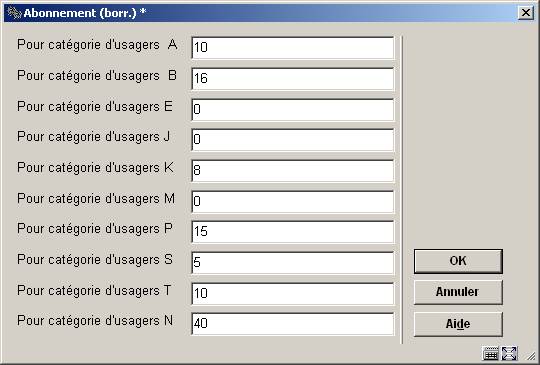
· Indiquez pour chaque catégorie d’usagers le montant de l’abonnement.
Vous pouvez définir plus d'un type d'abonnement, avec différentes dates d'échéance. Le type d'abonnement est introduit dans l'AFO 431 – Gestion des usagers. Autrement la valeur par défaut (*) est employée.
Divers types d’abonnement sont généralement utilisés quand la bibliothèque gère des frais pour l’inscription, les privilèges dépendent du type d’abonnement.
Le type d'abonnement s'affichera dans la fiche de l’usager dans le groupe 'Abonnement'.
· Au cas où il y aurait plus de 15 catégories d'usager, le bouton permettra d’aller au prochain écran.
· Le bouton vous permet d'aller directement à une catégorie spécifique d'usager.
Répétez le processus pour Droit d'inscription (giros) et Droit d'inscription (virement) si nécessaire.
Après la sélection de cette option, un écran sommaire s'affichera:
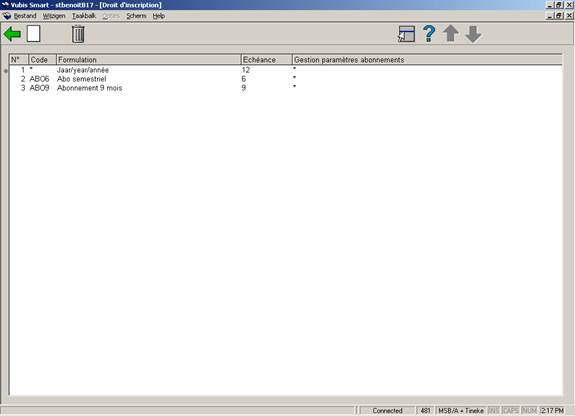
Nouveau code: Choisissez cette option pour ajouter un nouveau code, un écran de saisie s'affichera:

Code: Indiquez un code pour le nouveau type d’abonnement. Utilisez un code de quatre caractères maximum.
Formulation: Indiquez la description du code introduit. Cette description ne peut dépasser 40 caractères.
Période: Indiquez le nombre de mois pendant lesquels l’abonnement est valable.
Type virement: Introduisez toujours un astérisque (« * »). Les virements d’acceptation sont toujours envoyés pour une période d’un an.
Supprimer code: Sélectionnez un code puis cette option pour supprimer le code choisi.
Attention
Au moins, un type d’abonnement doit être défini : Abonnement annuel, avec comme code un astérisque (« * »), comme période 12 mois et comme type de virement d’acceptation aussi un astérisque (« * »).
Par catégorie d’usagers vous pouvez définir des droits d’inscription. Les droits d’inscription sont réclamés lors de l’inscription d’un nouvel usager et, si vous le souhaitez, lors du paiement tardif de l’abonnement.
Si vous choisissez cette option, apparaît un écran de saisie dans lequel figurent les catégories d’usagers définies :
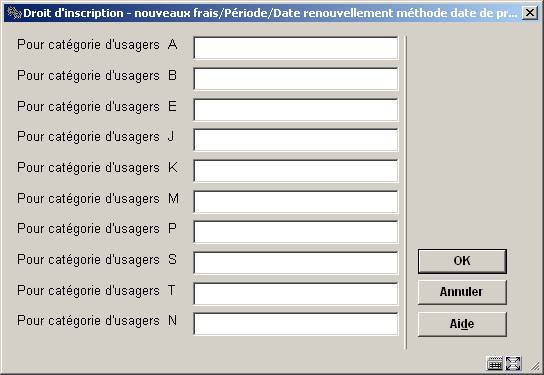
Introduisez pour chaque catégorie d’usagers les trois paramètres suivants, séparés par une barre oblique (« / ») :
· le montant des droits d’inscription à acquitter ;
· le nombre de jours après lesquels de nouveaux droits d’inscription doivent être payés en cas de paiement tardif de la cotisation ;
· un « 0 » (zéro) si la nouvelle date d’échéance de la carte d’usager doit être calculée sur la base de la « carte valable jusqu’au » ou un « 1 » (un) si la nouvelle date d’échéance doit être calculée sur la base de la date à laquelle la prolongation a lieu.
Exemple
Date d’échéance de la carte : 21/11/2007
Date de prolongation : 25/12/2007
Pour la catégorie d’usagers T64 : 5/30/1
Signification :
Un usager de la catégorie T64 paie 5 Euros de droits d’inscription dans les cas suivants :
·
s’il se fait inscrire pour la première fois ;
·
s’il n’a pas payé sa cotisation dans un délai de 30 jours à dater de la fin de la validité de sa carte ;
· s’il s’agit du cas précédent, sa nouvelle date d’échéance est calculée à partir de la date à laquelle la prolongation a lieu (25 décembre).
Dans cet exemple, l’usager doit payer son droit d’inscription car la période de validité de sa carte est dépassée depuis plus de 30 jours. La nouvelle date d’échéance de sa carte est calculée à partir de la date de la prolongation : la nouvelle date d’échéance est donc le 25/12/2008 et non le 21/11/2008.
· Au cas où il y aurait plus de 15 catégories d'usager, le bouton permettra d’aller au prochain écran..
· Le bouton vous permet d'aller directement à une catégorie spécifique d'usager.
Le système vous permet de réclamer des frais pour la délivrance d’un duplicata de la carte. L’enregistrement de ces frais se fait au moyen de l’AFO 431 (« Gestion des usagers »).
Si vous choisissez cette option, apparaît un écran de saisie dans lequel figurent les catégories d’usagers définies :
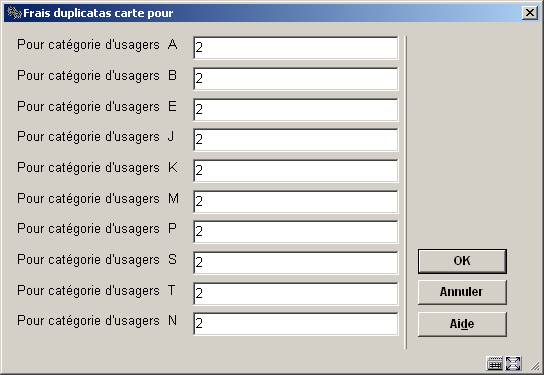
· Indiquez pour chaque catégorie d’usagers le montant.
· Au cas où il y aurait plus de 15 catégories d'usager, le bouton permettra d’aller au prochain écran..
· Le bouton vous permet d'aller directement à une catégorie spécifique d'usager.
Ce paramètre indique le nombre de mois rétrospectifs qui doivent être vérifiés. (Si le paramètre est activé, par exemple 3, le système inclura automatiquement les usagers qui ont une date d’échéance en Février (-3), Mars (-2), Avril (-1) et Mai 2007).
Les mêmes mécanismes s’appliquent également au traitement d’envoi des rappels des acceptgiros.
Après la sélection de cette option, un écran de saisie s'affichera:

Choisissez une catégorie d'usager à partir de la liste déroulante et cliquez :

Introduisez la période requise.
Répétez le processus pour chaque catégorie d'usager. Alternativement, vous pouvez employer l'option Copier paramètres pour les copier.
Répétez le processus pour Périodes pour vérification rétrospective (débit automatique) si nécessaire.
Pour un certain nombre de raisons (principalement financiers), certaines bibliothèques souhaitent (dans la mesure du possible) une « seule date d’échéance » pour les abonnements. Cette méthode a un certain nombre de conséquences significatives pour les prolongations et l’enregistrement des abonnements.
La « date d’échéance fixe » implique que le système essayera de créer des dates d’échéance pour les usagers dont l’abonnement tombe toujours dans un mois précis.
Si l’abonnement d’un usager est enregistré, le système calculera automatiquement ses frais et la date d’échéance de l’abonnement basée sur les paramètres suivants :
1.
Si aucune date d’échéance fixe n’est activée, les algorithmes « réguliers » sont utilisés, c'est-à-dire que la date d’échéance est identique à la date d’enregistrement + la période d’abonnement (habituellement 12 mois), et les frais d’abonnement sont calculés en conséquence.
2.
Si la date d’échéance fixe est activée (paramètre 1), la date d’échéance est activée à la 1ère prochaine occurrence de la date d’échéance fixe, à moins que les règles qui se trouvent dans le paramètre 3 (ci-dessous) s’appliquent Les frais d’abonnement sont calculés comme décrit ci-dessous.
3.
Si la différence entre l’enregistrement de l’abonnement est plus petite que la valeur définie (par exemple 14 jours), le système calculera la date déchéance à la 2ème prochaine occurrence de la date d’échéance fixe (paramètre 2). Les frais d’abonnement sont calculés comme décrit ci-dessous.
Après la sélection de cette option, un écran de saisie s'affichera:

Choisissez une catégorie d'usager à partir de la liste déroulante et cliquez .:
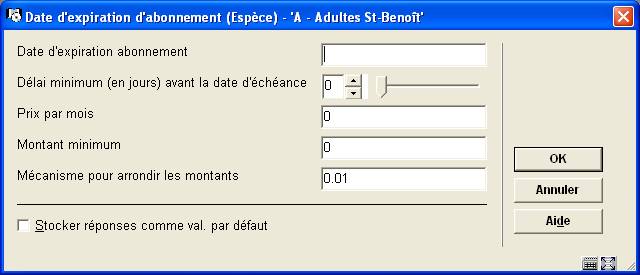
L'exemple illustre ces paramètres :
· La date d'expiration sera 01/01 (Janvier 1);
· si l'abonnement commence entre 01 janvier 2005 et 17 décembre 2005 (14 jours avant 01 janvier 2006) la nouvelle date d'échéance d'abonnement deviendra 01 janvier 2006;
· si l'abonnement commence après 17 décembre 2005, la nouvelle date d'échéance d'abonnement deviendra 2007 (pas dans les 14 jours de la première date prochaine, ainsi la date d'échéance est fixée à un an après).
Répétez le processus pour chaque catégorie d'usager. Alternativement, vous pouvez employer l'option Copier paramètres pour les copier.
Répétez le processus pour Date d'expiration d'abonnement (Giro) et Date d'expiration d'abonnement (VirementDirectDebt) si nécessaire.
Le système peut envoyer au maximum quatre rappels, mais ceux-ci sont optionnels. En d’autres termes : l’envoi de rappels peut être supprimé. Par rappel, vous pouvez définir un délai et un texte de rappel différents.
En ce qui concerne les rappels, le système utilise les paramètres suivants :
· Délai de rappel : le nombre de jours après la date limite de retour (lors du premier rappel) ou le nombre de jours après l’envoi du rappel précédent (pour les autres rappels).
· Frais de port : les frais qui sont réclamés pour l’envoi de rappels.
· Par rappel sur la liste noire : indique si, après l’envoi d’un certain rappel, l’usager est automatiquement placé sur la « liste noire » (voir plus haut).
· Liste supplémentaire par rappel : indique après l’envoi de quel rappel le système doit créer des listes supplémentaires (par localisation et par caractéristique d’emplacement).
Après la sélection de cette option, un sous-menu s'affichera:
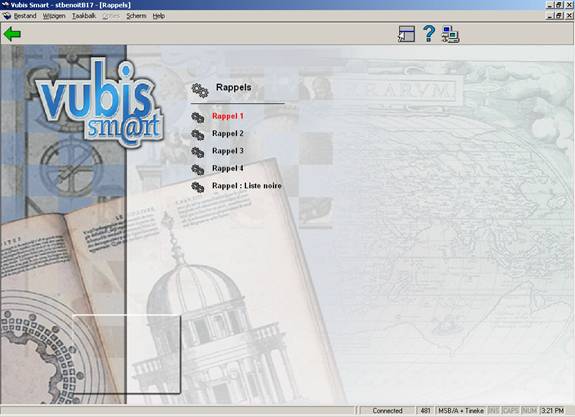
Après la sélection de cette option, un écran de saisie s'affichera:

Choisissez une catégorie d'usager à partir de la liste déroulante et cliquez .:
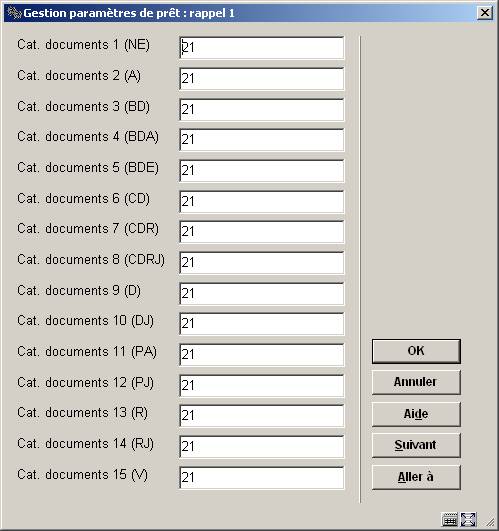
· Introduisez le délai pour le rappel concerné (« 0 » = pas de rappel).
· Au cas où il y aurait plus de 15 catégories d'exemplaires, le bouton permettra d’aller au prochain écran.
· Le bouton vous permet d'aller directement à une catégorie spécifique d'exemplaires.
Répétez le processus pour chaque catégorie d'usager. Alternativement, vous pouvez employer l'option Copier paramètres pour les copier.
Répétez le processus pour Rappel 2, Rappel 3 et Rappel 4 si nécessaire.
Grâce à ce paramètre, vous pouvez indiquer qu’un usager doit automatiquement être placé sur la liste noire lors de l’impression de l’énième rappel et si le système doit générer des listes supplémentaires après un certain rappel.
Après la sélection de cette option, un écran de saisie s'affichera:

Choisissez une catégorie d'usager à partir de la liste déroulante et cliquez .:
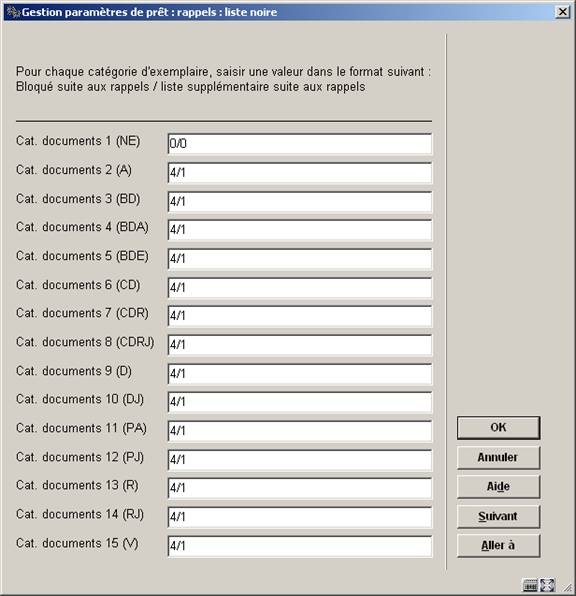
· Introduisez ici les deux paramètres cités ci-dessus, séparés par une barre oblique (« / »).
|
N°
|
Signification |
Remarque
|
|
1 |
Par rappel sur la liste noire |
Indiquez pour chaque catégorie de documents après combien de rappels l’usager doit être placé sur la liste noire (« 0 » = pas). |
|
2 |
Liste supplémentaire par rappel |
Le rappel après lequel le système doit créer des listes supplémentaires (par bibliothèque et par caractéristique d’emplacement). |
Dans l'exemple ci-dessus les usagers seront placés sur la liste noire après le quatrième rappel.
· Au cas où il y aurait plus de 15 catégories d'exemplaires, le bouton permettra d’aller au prochain écran.
· Le bouton vous permet d'aller directement à une catégorie spécifique d'exemplaires.
Répétez le processus pour chaque catégorie d'usager. Alternativement, vous pouvez employer l'option Copier paramètres pour les copier.
Après la sélection de cette option, un sous-menu s'affichera:
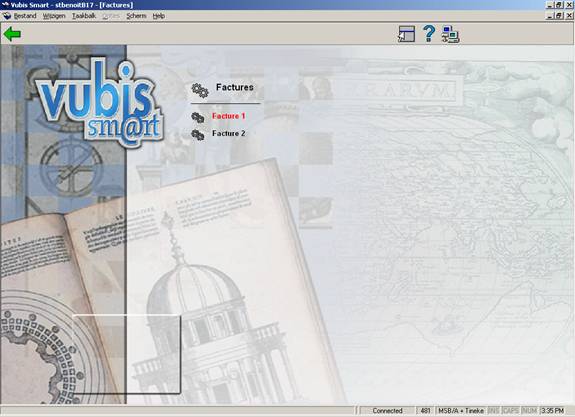
Le système peut générer des factures. Un certain nombre de ces factures peuvent être retrouvées par le système, d’autres ne peuvent être générées que sur demande explicite. Le système différencie les factures ci-dessous. Par sorte de factures, les paramètres suivants peuvent être indiqués :
· facture de solde débiteur ;
- le nombre de jours pendant lesquels, respectivement, l’amende et les droits d’emprunt, doivent rester en attente avant qu’une facture ne soit générée.
- les types de montants qui doivent être repris pour ce type de factures. Le système fait ici une différence entre amendes, droits d’emprunt et dédommagements pour un document.
- les frais administratifs pour ce type de facture.
· facture pour les documents non rendus ;
- le nombre de jours dont la date limite de retour doit être dépassée avant qu’une facture ne soit établie.
- les frais administratifs pour ce type de facture.
· facture de dédommagement pour un document (factures libres) ;
- les frais administratifs pour ce type de facture.
· Facture-droits de prêt ;
- des factures doivent-elles être établies et à quel moment.
- les frais administratifs pour ce type de facture.
Si vous choisissez cette option, un écran de saisie apparaît :
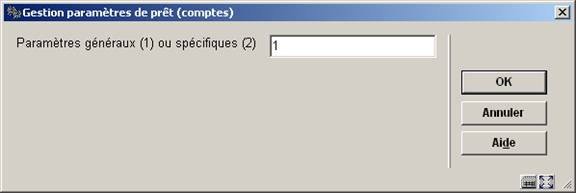
Paramètres généraux (1) ou spécifiques (2):
Indiquez si vous voulez définir des paramètres généraux (1) ou spécifiques (2). Dans le premier cas, les paramètres sont définis par catégorie d’usagers ; dans le deuxième cas pour la combinaison d’une catégorie d’usagers et d’une catégorie de documents.
Attention :
Si vous définissez des paramètres à un niveau spécifique, tenez compte du fait que vous êtes obligés de le faire pour chaque catégorie de documents et que vous êtes de toute façon obligés de définir des paramètres généraux même si vous introduisez des paramètres spécifiques.
Si vous avez fait votre choix, apparaît un écran de saisie dans lequel figurent les catégories d’usagers définies. Introduisez maintenant les paramètres par catégorie d’usagers.
Paramètres généraux
Vous pouvez introduire, par catégorie d’usagers, cinq paramètres, séparés par une barre oblique (« / »).
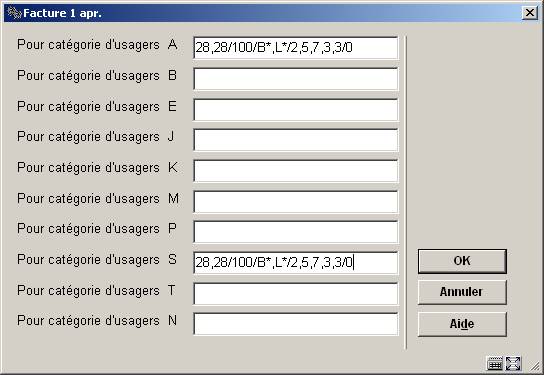
Choisissez les paramètres dans le tableau ci-dessous.
|
N°
|
Signification |
|
1 |
le nombre de jours pendant lesquels respectivement l’amende et les droits de prêt doivent rester en attente avant qu’une facture de solde débiteur ne soit rédigée. Séparez les deux montants par une virgule (« , »). |
|
2 |
le nombre de jours dont la date limite de retour doit être dépassée avant qu’une facture ne soit établie pour des documents non rendus. |
|
3 |
les types de montants qui doivent être repris dans les « factures de solde débiteur» ; le système fait ici une distinction entre les types suivants : B = amende L = droits de prêt V = dédommagements pour un document B* = toutes les amendes L* = tous les droits de prêt V* = tous les dédommagements relatifs aux documents Attention ! Si le type est suivi d’un astérisque (« * »), cela signifie que toutes les amendes, tous les droits de prêt et tous les dédommagements relatifs aux documents non réglés doivent être pris en compte, même s’ils ne correspondent pas à la valeur définie du sous-paramètre A1. |
|
4 |
les frais administratifs pour chacun des quatre types de factures, séparés par une virgule (« , »). |
|
5 |
l’une des valeurs suivantes : 0 (zéro) : il ne faut jamais rédiger de facture des droits de prêt. 1 (un) : il faut toujours générer une facture des droits de prêt. 2 (deux) : une facture des droits de prêt ne doit être générée que sur demande. |
|
|
|
Paramètres spécifiques
Le système vous demande tout d’abord de définir une catégorie d’usagers et vous réclamera ensuite les paramètres en fonction du type de documents (catégorie de documents). Introduisez les paramètres en les séparant par une barre oblique (« / »).
|
N° |
Signification |
|
1 |
le nombre de jours pendant lesquels l’amende reste en attente (facture de solde débiteur). |
|
2 |
le nombre de jours au-delà desquels la date limite de retour est dépassée (facture de retard). |
|
3 |
le nombre de jours pendant lesquels les droits de prêt restent en attente (facture de solde débiteur). |
Le système peut envoyer un rappel pour des factures déjà envoyées.
Si vous choisissez cette option, apparaît un écran de saisie dans lequel figurent les catégories d’usagers définies.
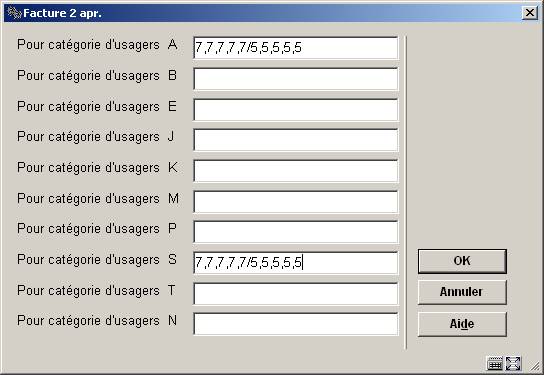
Pour la catégorie d’usagers: Introduisez pour chaque catégorie d’usagers deux paramètres, séparés par une barre oblique (« / »).
|
N° |
Signification |
Remarque |
|
1 |
le nombre de jours écoulés après l’envoi de la première facture |
Quatre montants, séparés par une virgule (« , »), plus précisément pour la facture de solde débiteur ; la facture relative aux documents non retournés, la facture libre et la facture des droits de prêt. |
|
2 |
les frais administratifs |
Quatre montants, séparés par une virgule (« , »), pour les différents types de factures. |
Certaines bibliothèques souhaitent que les paramètres s'appliquent différemment quand des actions sont faites depuis le WebOpac, les Messages Téléphoniques et l’Automate de prêt plutôt que le client (actions du personnel).
Après la sélection de cette option, un sous-menu s'affichera:

Après la sélection de cette option, un écran de saisie s'affichera:
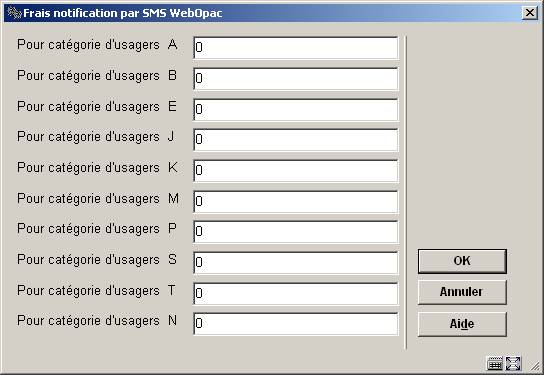
· Saisir le coût d’un SMS (1 réservation = 1 message).
· Au cas où il y aurait plus de 15 catégories d'usagers, le bouton permettra d’aller au prochain écran.
· Le bouton vous permet d'aller directement à une catégorie spécifique d'usagers.
Répétez le processus pour Frais de rappel par courriel et Frais de rappel par courrier postal si nécessaire.
Après la sélection de cette option, un sous-menu s'affichera.

Ce sont quasiment les mêmes paramètres que les quatre premières options sous (consulter la section 481.6 pour plus de détails). Dans la rubrique ci-dessous sont expliquées les différences.
Durées et frais de réservations. – Les catégories de document et les coûts de réservation associés peuvent être optionnellement différents quand la réservation est placée via le WebOpac vs les réservations créées depuis l’AFO 421 par le personnel. Quand le paramètre est activé, les valeurs saisies ici seront utilisées pour les réservations du WebOpac et outrepasseront tous les frais et durées utilisées par le client. S’il n’est pas activé, les réservations du WebOpac utiliseront les mêmes durées et frais définis au niveau du client. Consulter la section 481.6.1 pour plus de détails.

Paramètres de captures de réservations. – Si ce paramètre est activé, le système ne vous permettra pas de prolonger un document (via le WebOpac) si l’exemplaire peut satisfaire une réservation et ce, même si un autre exemplaire a déjà été piégé et en transit. Consulter la section 481.6.5 pour plus de détails.
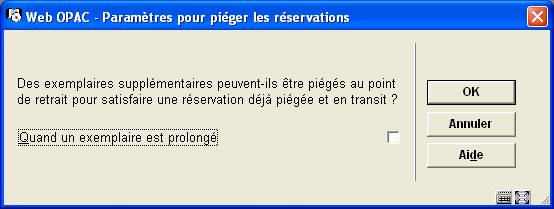
Réservations pour les titres sans exemplaires. - Choisissez la manière dont les réservations doivent être traitées via le WebOpac quand il n'y a aucun exemplaire lié à un titre. Consulter la section 481.6.4 pour plus de détails.

. – Optionnellement, la restriction des réservations peut être différente selon que les réservations soient placées par le personnel ou les réservations créées depuis le WebOpac. Les paramètres suivants sont utilisés avec le profil du WebOpac pour les réservations par le public.
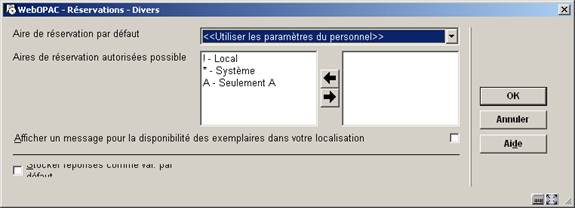
Aire de réservation par défaut: valeurs possibles et leur effet
|
<<<Utiliser les paramètres du personnel >>> |
Suit les règles définies en AFO481 / Réservations / Divers. Les réservations du personnel et du utilisent les mêmes règles. |
|
*Système |
Le niveau système (comme défini pour cette localisation en 481 / Réservations / Divers) est utilisé par défaut. Optionnellement, le profil du WebOpac peut permettre le choix d’une localisation / aire de réservation si cela est spécifié par le profil du WebOpac. Ou, le profil du WebOpac peut être défini pour permettre aux usagers de spécifier la localisation de retrait. |
|
!LOCAL |
La localisation d’inscription de l’usager est utilisée par les réservations du WebOpac. Sans tenir compte du profil du WebOpac, les réservations seront toujours basées sur la localisation d’inscription de l’usager. L’usager ne pourra pas choisir l’aire de réservation. Optionnellement, il pourra modifier la localisation de retrait si spécifié par le profil. |
|
Divers codes définis dans les aires de réservation |
L’usager ne pourra pas choisir l’aire de réservation. Cependant, optionnellement, il pourra changer la localisation de retrait en fonction des aires définies. Ces aires sont créées en 481 / Réservations / Aires de réservation. |
Après la sélection de cette option, un écran de saisie s'affiche. Il correspond aux paramètres définis dans sous (consulter la section 481.4.2). La seule différence est que vous pouvez indiquer si cette option est active.
Après la sélection de cette option, un écran de saisie s'affiche. Il correspond aux paramètres définis dans sous (consulter la section 481.2.4). La seule différence est que vous pouvez indiquer si cette option est active.

· Au cas où il y aurait plus de 15 catégories d'usagers, le bouton permettra d’aller au prochain écran.
· Le bouton vous permet d'aller directement à une catégorie spécifique d'usagers.
Cette option permet de définir des paramètres parallèles aux paramètres de suspension (AFO 482) et les types de blocage donc les niveaux et types de blocage appliqués peuvent être différents pour chaque type de méthode.
Après la sélection de cette option, un écran de saisie s’affiche :
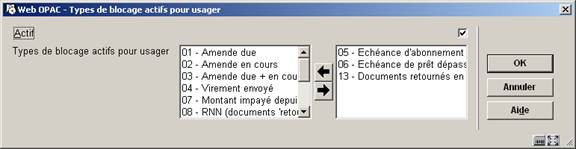
Choisissez les types de blocage requis en les déplaçant vers la droite.
Certaines bibliothèques souhaitent que les paramètres définis au niveau du client diffèrent de ceux prévus pour le WebOpac, les Messages Téléphoniques et l’Automate de prêt.
Après la sélection de cette option, un sous-menu

: Consulter l'explication des paramètres du WebOpac dans la section 481.10.2.
: Consulter l'explication des paramètres du WebOPAC dans la section 481.10.3.
: Consulter l'explication des paramètres du WebOPAC dans la section 4181.10.4.
Types de blocages actifs pour les usagers: Consulter l'explication des paramètres du WebOPAC dans la section 481.10.5.
Certaines bibliothèques souhaitent que les paramètres définis au niveau du client diffèrent de ceux prévus pour le WebOpac, les Messages Téléphoniques et l’Automate de prêt
Après la sélection de cette option, un sous-menu s'affichera:
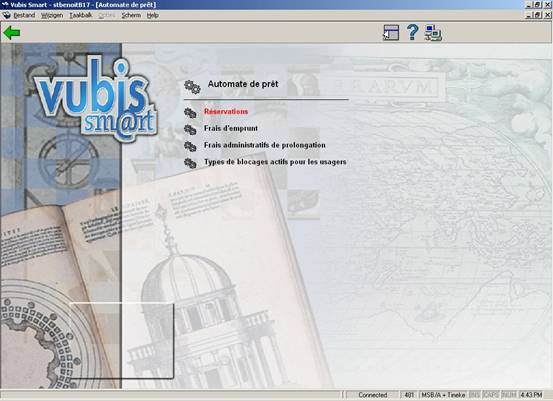
: Consulter l'explication des paramètres du WebOPAC dans la section 481.10.2.
: Consulter l'explication des paramètres du WebOPAC dans la section 481.10.3.
: Consulter l'explication des paramètres du WebOPAC dans la section 4181.10.4.
Types de blocages actifs pour les usagers: Consulter l'explication des paramètres du WebOPAC dans la section 481.10.5.
Veuillez lire les informations générales sur le Prêt global avant de gérer ces paramètres.
Après la sélection de cette option, un écran sommaire s'affichera:
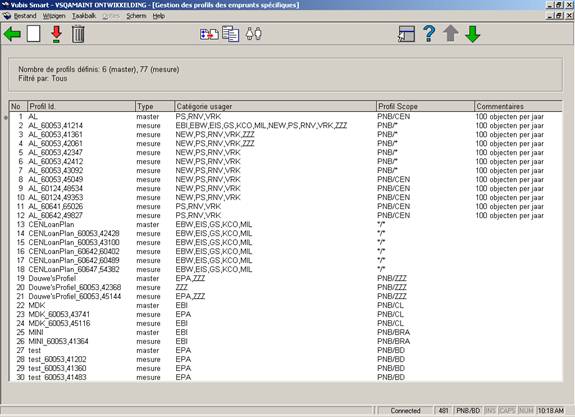
Dans la zone grisée, les totaux par type de profil sont montrés aussi bien que le filtre en service pour cet affichage.
No: le numéro de la ligne.
Profil ID: le nom du profil. Dans le cas des mesures, le nom est suivi de la date et de l'heure de la création (dans le format interne de Caché).
Type: le type de profil, c'est master ou mesure.
Catégorie usager: les catégories d'usager auxquelles ce profil s'applique.
Profil aires scope: les combinaisons institution/localisation auxquelles ce profil s'applique.
Commentaires: commentaires facultatifs pour ce profil.
: Choisissez cette option pour ajouter un nouveau profil. Consulter la section 481.13.1.
: Sélectionnez un profil et puis cette option pour consulter/modifier les détails. Consulter la section 481.13.2.
: Sélectionnez un profil et puis cette option pour supprimer le profil choisi. Le système vous demandera une confirmation. En supprimant le profil type 'master', les mesures associées seront aussi bien supprimées.
: Employez cette option pour limiter l'affichage à certains critères. Consulter la section 481.13.3.
: Sélectionnez une ligne et puis cette option pour créer un nouveau profil en copiant le profil existant choisi. Vous pouvez seulement copier le type profil 'master'. Vous créez non seulement un profil 'master' mais également sa première mesure.
: Cette option montre toutes les catégories d'usager et indique dans quel profil elles ont été incorporées :
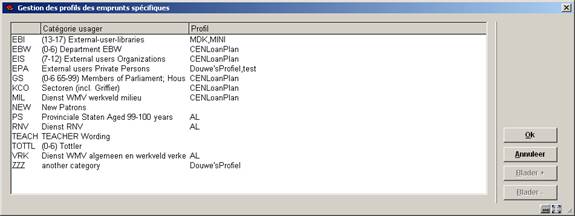
: Choisissez cette option pour ajouter un nouveau profil, un écran de saisie s'affichera:
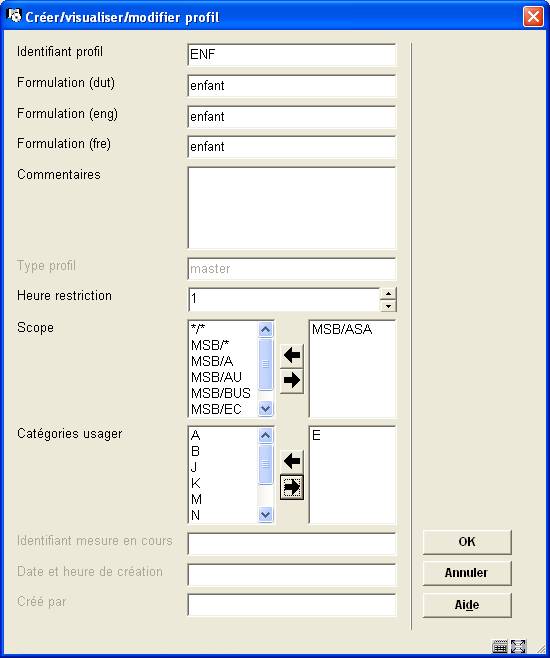
Identifiant profil: Introduisez un code unique. (obligatoire)
Formulation (langue): Introduisez une formulation dans toutes les langues. (obligatoire)
Commentaires: Introduisez des commentaires facultatifs.
Type profil: Cette zone est protégée, des données sont introduites par le système.
Heure restriction: Ceci vous permet d'indiquer le nombre d'heures (en jours) qui doit s'écouler entre cette catégorie particulière d'usager et l’attribution de cette catégorie d'usager au même usager.
Scope: Introduisez les combinaisons institution/localisation auxquelles ce profil s'applique.
Catégories usager: Introduisez les catégories d'usager auxquelles ce profil s'applique.
Les trois dernières zones sont protégées. Des données dans ces zones sont saisies/mises à jour par le système chaque fois qu‘une mesure est créée.
Après avoir cliqué un nouvel écran de saisie s'affichera, se composant de deux onglets.
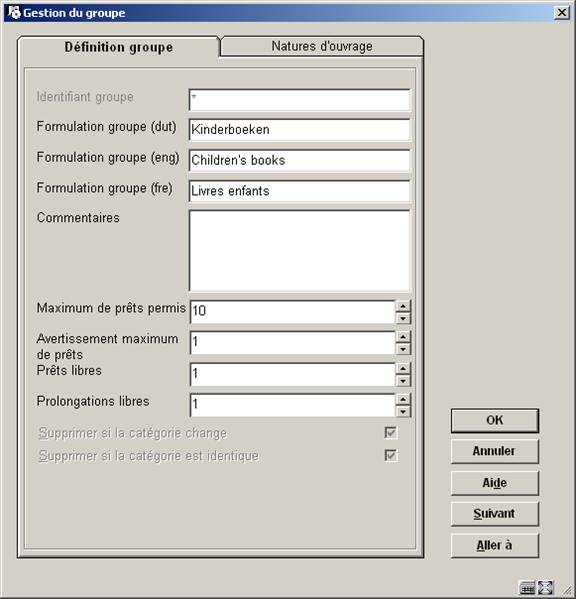
Identifiant groupe: Cette zone est protégée et réservée pour un futur usage.
Formulation (langue): Introduisez une formulation dans toutes les langues. Elle sera affichée sur divers écrans dans le module de Prêt (obligatoire) (AFO 411, 413, 431).
Commentaires: Introduisez des commentaires facultatifs pour la mesure.
Maximum de prêts permis: Introduisez le nombre d’emprunts autorisés pendant la durée de l'abonnement.
Avertissement maximum de prêts: Indiquez à quel moment (par exemple au prêt final ou pénultième) un avertissement doit signaler le quota de prêts est (presque) dépassé.
Prêts libres: Indiquez pour combien de prêts aucun droit d'emprunt ne doit être calculé, où ceci serait normalement calculé.
Prolongations libres: Indiquez pour combien de prolongations aucun droit d'emprunt ne doit être calculé, où ceci serait normalement calculé.
Attention
Les deux derniers champs devraient être également utilisés pour spécifier que pour certaines catégories d’usager pour X nombre de prêt/prolongations, aucun frais d’emprunt ne doit être payé, sans utiliser l’autre fonction Prêt global. Dans ce cas, le nombre maximal de prêts devrait être à 999 donc pas de limite.
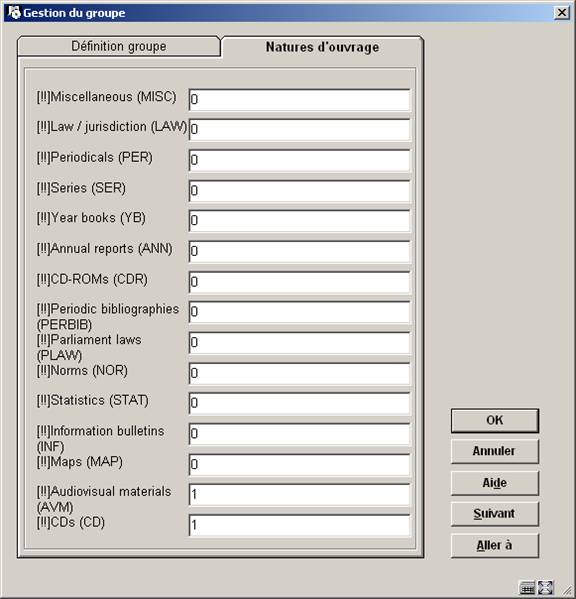
Indiquez pour chaque catégorie le nombre de prêt valable par nature d'ouvrage. C'est la valeur qui sera soustraite du total à chaque transaction de prêt pour le document en question. Possibilités :
· 0 – le document ne compte pas du tout dans cet abonnement de Prêt Global.
· 1 – chaque fois qu’un document de cette nature d’ouvrage est prêté, le nombre de prêts disponibles est diminué de 1
· une valeur supérieure à 1- chaque fois qu’un document de cette nature d’ouvrage est prêté, le nombre de prêts disponibles est diminué de la valeur indiquée (ceci tient compte pour que certaines natures d'ouvrage sont plus importantes que d'autres)
Attention
Il est également possible de placer le facteur de poids dans les décimales, le caractère décimal est un . (point). Ainsi une nature d'ouvrage peut compter pour 1.5 par exemple.
Ce processus est cyclique. Ceci signifie cela après avoir cliqué sur sur ces onglets, ils seront affichés de nouveau. Vous pouvez alors introduire d'autres valeurs et cliquer à nouveau sur . Une fois terminé, faites
Une fois terminé, le nouveau profil 'master' sera montré immédiatementLa nouvelle mesure créée sera affichée
: Sélectionnez un profil et puis cette option pour consulter/modifier les détails. Si le profil choisi est un 'master' ou une mesure, les prochaines étapes sont différentes.
Quand vous choisissez l'option pour un type 'master', un écran de saisie s'affichera:

La zone Identifiant profil ne peut pas être changée ici. Consulter la section 481.1.3.1 pour une explication des autres zones.
Après avoir cliqué sur , un nouvel écran de saisie avec les deux onglets s'affichera. Vous pouvez employer ceci pour créer une autre mesure du profil choisi, indépendamment d’une éventuelle modification. Consulter la section 481.1.3.1 pour une explication.
Ce processus est cyclique. Ceci signifie cela après avoir cliqué sur sur ces onglets, ils seront affichés de nouveau. Vous pouvez alors introduire d'autres valeurs et cliquer à nouveau sur . Une fois terminé, faites
Le sommaire montrera également la mesure nouvellement créée, mais seulement après être sorti de l'écran
Quand vous choisissez l'option pour un type de mesure, un écran de saisie s'affiche.
Dans ce cas-ci aucune des zones ne peut être modifiée.
Après avoir cliqué sur , un nouvel écran de saisie avec les deux onglets s'affichera. Ces zones ne peuvent pas non plus être modifiées.
Des profils du type mesure ne peuvent pas être modifiés du tout. Si vous voulez changer une valeur vous devez créer une nouvelle mesure.
: Employez cette option pour limiter l'affichage à certains critères. Après la sélection de cette option, un écran de saisie s'affichera:
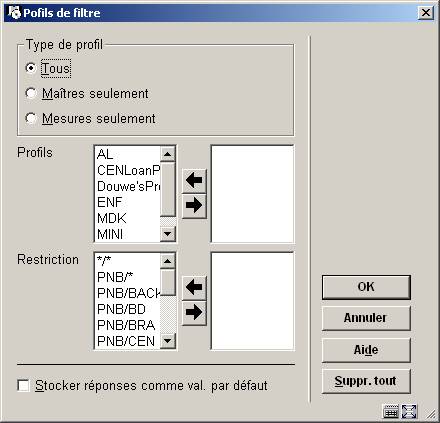
Faites vos choix pour limiter l'affichage des profils à certains critères. Ceci peut être utile quand ils y a beaucoup de 'masters' et mesures définis.
Avec le bouton vous pouvez remettre à zéro le filtrage. La partie supérieure protégée de l'écran montre quel filtre est actif.
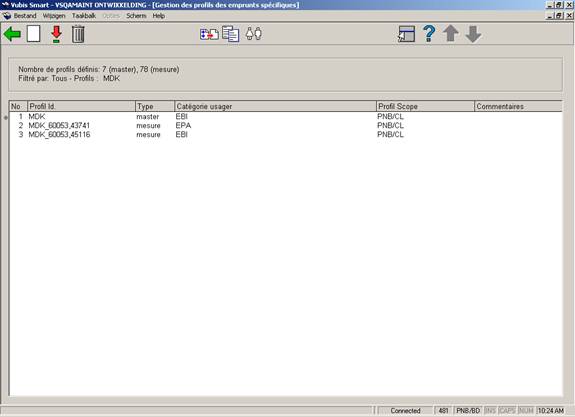
Ce sont les dépôts qui peuvent être utilisés par les usagers de la bibliothèque. Avec un type de dépôt, la bibliothèque définit quels types de frais le dépôt peut permettre de payer (seulement pour les frais d’emprunt). Des paramètres supplémentaires peuvent alors être définis pour chaque type de dépôt au niveau de chaque catégorie d’usager, pour les niveaux min/max, pour les montants de dépôt, etc. Un usager peut alors ajouter des montants à ses dépôts. Les paiements qui sont traditionnellement faits avec des échanges d’espèces peuvent donc être remplacés par un autre type de paiement pour un usager qui possède un dépôt à la bibliothèque.
Les paramètres incluent :
· montant minimal de dépôt [vous avez mis un montant dans votre compte. Ce paramètre est disponible pour définir que par exemple 1 euro au minimum devrait être déposé]
· montant maximal de dépôt [vous retirez l'argent de votre compte. Ce paramètre est disponible pour limiter la quantité que vous pouvez retirer quand vous le souhaitez]
· montant maximal total de dépôt
· montant minimal total de dépôt (positif ou négatif)
· montant avertissement (voir ci-dessous)
· montant blocage [si votre compte est en-dessous de cette quantité, vous êtes bloqué jusqu'à ce que votre dépôt soit supérieur au montant de blocage. On vous permet encore, cependant, de retourner des documents et de payer des montants dus. Vous êtes bloqué au WebOpac.]
Ces paramètres sont définis pour chaque dépôt individuel employé par la bibliothèque (voir la prochaine section).
Si la bibliothèque veut le permettre, le dépôt peut être négatif (c'est-à-dire que vous pouvez être débiteur à la bibliothèque, le dépôt peut passer du crédit au débit, si les règles de la bibliothèque l’autorisent).
Après la sélection de cette option, un sous-menu s'affichera:

La bibliothèque peut créer de multiples dépôts. L'utilisation de chaque dépôt peut être limitée à certains types de paiement (par exemple le dépôt 1 est employé pour les ventes des articles, l'autre dépôt pour toutes autres transactions).
Les paramètres incluent :
· la possibilité de créer un ou plusieurs dépôts
· l’emploi des dépôts pour les types de paiement (les types de paiement ici se rapportent aux types traditionnels de Vubis Smart tels que frais d'emprunt, amendes, droit d'inscription, etc.)
[L'exécution la plus simple est : un dépôt pour tous les types de paiement.]
Bien qu'il soit techniquement possible de créer de multiples dépôts, on suppose que la plupart des systèmes emploie seulement un type de dépôt.
[Tous les paramètres comme décrit ci-dessus sont définis par dépôt. Ceci implique également, par exemple, que les blocages sont définis au niveau de chaque dépôt.]
Il n'y a aucun mécanisme pour transférer l'argent d'un dépôt à un autre.
La bibliothèque peut créer de multiples dépôts. La bibliothèque définit quel dépôt peut être employé pour payer tel type de paiement (les types de paiement ici se rapportent aux types traditionnels de Vubis Smart tels que frais d'emprunt, amendes, droit d'inscription, etc.).
Par exemple, une bibliothèque pourrait créer un dépôt nommé Frais et restreindre son utilisation aux paiements des frais d’emprunt et prolongations. Cela signifie que si vous avez 5.00 dans votre compte, vous pouvez payer pour des frais d’emprunt en dehors de votre compte Frais mais vous ne pouvez pas payer des frais d’inscription en dehors de ce compte. Quand le menu des codes de dépôt est choisi, le système affiche un écran qui contient tous les dépôts en cours définis par la bibliothèque pour la méta-institution :
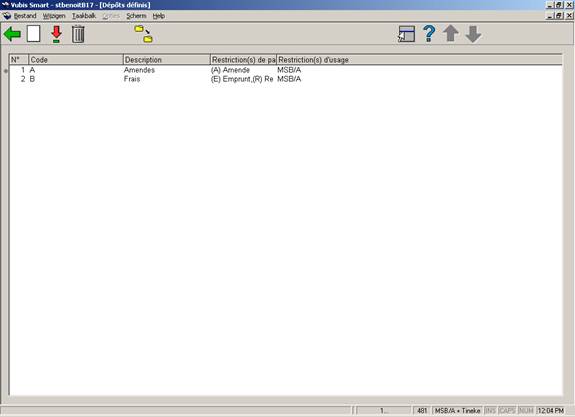
dépôt: Choisissez cette option pour ajouter un nouveau dépôt, un écran de saisie s'affichera:

Code: Introduisez un code [cette zone est protégée lors de la mise à jour].
Description: Texte libre.
Types de paiement: choisissez le type de paiement pour lequel ce dépôt peut être utilisé. (obligatoire)
Restrictions pour Inst/Loc: choisissez pour l’institution/localisation pour laquelle ce dépôt est valide. Séparez les entrées avec “,”. Cette zone peut contenir n'importe quelle combinaison de INST/LOC, INST/* et * pour la méta-institution de prêt courante.
Qui peut payer le dépôt d'un usager: cocher une des options.
Types de relations valides: basculer à droite les types désirés.
Attention :
Avant de sauvegarder votre code, le système vérifie qu’un dépôt n’existe pas déjà pour le même type de paiement et localisation. Par exemple, s’il y a déjà un dépôt Frais d’emprunt pour PNB/*, vous ne pouvez pas créer un autre dépôt Frais d’emprunt pour PNB/BD. ‘Qui peut payer un dépôt d’un usager’ et la zone ‘Types de relations valides’ fonctionnent ensemble et sont utilisées pour permettre à quelqu’un d’autre de payer sur votre compte. Si le payeur peut être sélectionné depuis les notices liées à l’usager, vous devriez sélectionner les types de relation valides des usagers qui peuvent payer sur votre compte.
dépôt: Sélectionnez un dépôt puis cette option pour consulter/modifier les détails.
dépôt: Sélectionnez un dépôt puis cette option pour supprimer le dépôt choisi.
: Utilisez cette option pour ajouter la catégorie d'usager pour le dépôt.
Après la sélection de cette option, un écran de saisie s'affichera:

Choisissez une catégorie d'usager à partir de la liste déroulante et cliquez .:

Montant minimal pour solde créditeur : vous avez mis un montant dans votre compte. Ce paramètre est disponible pour définir que par exemple 1 euro au minimum devrait être déposé.
Montant maximal pour solde débiteur: vous retirez l'argent de votre compte. Ce paramètre est disponible pour limiter la quantité que vous pouvez retirer quand vous le souhaitez.
Montant maximal pour dépôt : introduisez le montant.
Montant total minimal de dépôts : introduisez le montant. (positif ou négatif)
Montant d'alerte (voir ci-dessous)
Montant blocage : si votre compte est en-dessous de cette quantité, vous êtes bloqué jusqu'à ce que votre dépôt soit supérieur au montant de blocage. On vous permet encore, cependant, de retourner des documents et de payer des dettes. Vous êtes bloqué au WebOpac.
Montant minimal de remboursement (argent comptant / remboursement)
Frais administratifs pour remboursement (argent comptant / remboursement). Montant que vous êtes facturé pour rembourser de l'argent hors de votre compte.
Autoriser les remboursements partiels : option à cocher.
Actif : Activation du dépôt pour cette localisation
Répétez le processus pour chaque catégorie d'usager. Alternativement, vous pouvez employer l'option Copier paramètres pour les copier.
Le système peut automatiquement produire des acceptgiros ou des factures automatiques si le solde de dépôt va en dessous d’un certain montant. Les règles de gestion sont paramétrées au niveau d’une catégorie d’usager pour chaque localisation et sont utilisées pour définir quand les acceptgiros et les factures automatiques (débit direct) sont produites.
Après la sélection de cette option, un écran de saisie s'affichera:

Choisissez une catégorie d'usager à partir de la liste déroulante et cliquez .:
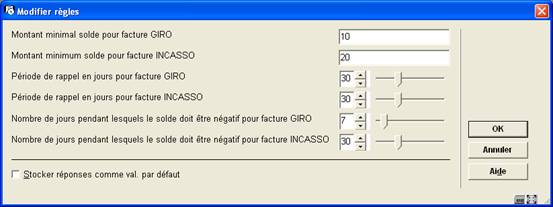
Montant minimal solde pour facture GIRO. Le système devrait créer un virement si le solde de dépôt est inférieur au montant n.
Montant minimal solde pour facture INCASSO. Le système devrait créer une facture automatique (dette directe) si le solde de dépôt est inférieur au montant n.
Attention
Si un dépôt passé sous ce montant, il sera facture et un virement bancaire ou une entrée dans le fichier débit direct sera généré pour ce dépôt/usager.
Période de rappel en jours pour facture GIRO. C'est la période après laquelle le système doit rappeler le virement.
Période de rappel en jours pour facture INCASSO. C'est la période après laquelle le système doit rappeler la facture automatique (dette directe).
Attention
Si le dépôt a été facture à la date x et est encore non payé à la date x+ce nombre de jours, l’usager recevra un rappel (débit direct/virement). A partir d’un moment sur la ‘facture’, la date sera mise à date ‘rappel’, et si le dépôt est encore non payé après le nombre de jours à partir de ce paramètre, un nouveau rappel sera généré, etc.
Nombre de jours pendant lesquels le solde doit être négatif pour facture GIRO. Cette option peut être utilisée pour lancer la facturation quand le solde de dépôt a été négatif pour une certaine période au moment où le programme de facturation est lancé. Cette option peut être utilisée avec la première, par exemple pour facturer tous les dépôts qui en dessous de -10, sans tenir compte depuis quand ils sont au solde courant, et/ou ceux qui sont négatifs depuis au moins 14 jours.
Nombre de jours pendant lesquels le solde doit être négatif pour facture INCASSO. Voir ci-dessus.
Répétez le processus pour chaque catégorie d'usager. Alternativement, vous pouvez employer l'option Copier paramètres pour les copier.
Des codes de paiement définis dans l'AFO 494, ainsi que les codes suivants montrés ci-dessous peuvent être introduits.

Un écran de saisie permettant aux codes valides d'être déplacés vers la droite sera présenté. Seuls des codes de paiement du type 51 seront montrés, en même temps que “Banque”, “Giro” et “Compte”.
Si AUCUN type n'est déplacé à droite, alors aucune entrée spéciale n'est exigée en ajoutant un dépôt. Si des types valides SONT énumérés, alors un tel type doit être choisi en ajoutant le montant de débit.
Cette information est employée dans le rapport de réconciliation; et est réservé pour un futur usage (carte de crédit/débit en ligne pour lancer le lien pour acceptation des détails des cartes de crédit).
Le type de paiement est une option supplémentaire dans l'écran de saisie pour ajouter des montants à un dépôt (via l’AFO 431).
Attention:
Le paramètre est spécifique à chaque localisation (parce que les codes de paiement sont également spécifiques à la localisation).
Après la sélection de cette option, un sous-menu s'affichera:
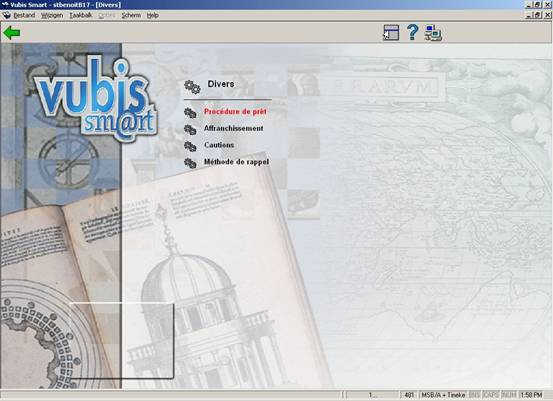
Chacune de ces options a son propre sous-menu. Ceux-ci sont expliqués plus détail ci-dessous.
Après la sélection de cette option, un sous-menu s'affichera:

Après la sélection de cette option, un écran de saisie s'affichera:
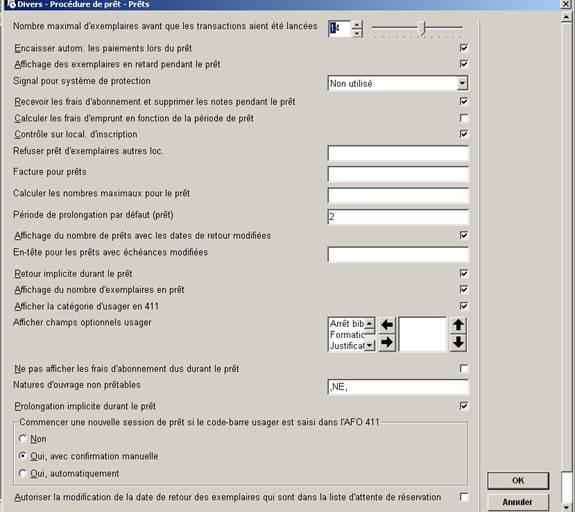
Nombre maximal d'exemplaires avant que les transactions aient été lancées: Le module de prêt a été conçu de manière à assurer un enregistrement des données sur le disque uniquement à la fin d’une transaction. Cela signifie que, par exemple, tous les prêts d’un usager seront enregistrés comme un ensemble de données, et non pas séparément après chaque prêt.
Il est toutefois nécessaire que le système connaisse le nombre de transactions devant être suivies d’un enregistrement automatique. Ce paramètre vous permet de définir la valeur en question. Entrez le nombre maximal de transactions pouvant être enregistrées globalement à ce niveau, ce qui ne vaut que lorsqu’il s’agit :
· D’un prêt ;
· D’un retour ;
· D’une prolongation ;
· De l’enregistrement de l’encaissement
Attention :
Pour les prêts, les prolongations et l’enregistrement des encaissements, vous devez entrer une valeur située entre dix et dix-huit. Pour les retours, cette valeur doit se situer entre dix et douze.
Encaisser autom. les paiements lors du prêt : À la fin d’une transaction de prêt, le système est capable de passer automatiquement ou non à l’enregistrement des encaissements. Selon les cas, la "barre de paiement" sera affichée ou elle ne le sera pas.
Affichage des exemplaires en retard pendant le prêt: Cocher cette option si vous voulez qu’une mention concernant des exemplaires en retard soit affichée pendant la session de prêt.
Signal pour système de protection: À la fin d’une transaction de prêt, le système est capable d’envoyer automatiquement un signal vers l’imprimante connectée au poste de travail pour activer le dispositif de sécurité.
Attention !
Cette opération très spécifique n’implique pas que la connexion peut être établie automatiquement avec un système de sécurité quelconque. En général, il faudra donc attribuer la valeur “0” à ce paramètre.
Recevoir les frais d'abonnement et supprimer les notes pendant le prêt: Cocher cette option si vous permettez le paiement des frais d'abonnement et la suppression des notes pendant les sessions de prêt.
Calculer les frais d'emprunt en fonction de la période de prêt: Ce paramètre est important si la date d'échéance est modifiée lors du prêt de l'exemplaire. Il indique si les frais d'emprunt et la date d'échéance sont changés simultanément. La formule de frais d'emprunt (élément 4 des frais d'emprunt par nature d'ouvrage comme défini dans l’AFO 481 – Principaux paramètres de prêt – Durées et frais d'emprunt – Frais d'emprunt) et frais d'emprunt supplémentaires (élément 6 des frais d'emprunt par nature d'ouvrage comme défini dans l’AFO 481 – Principaux paramètres de prêt – Durées et frais d'emprunt – Frais d'emprunt) est considérée seulement quand ce paramètre est coché. Quand ce paramètre n'est pas coché, alors le premier élément est employé comme frais d'emprunt pour la période.
Ceci vous donne 1 des 2 méthodes alternatives à employer en calculant des frais d'emprunt.
· Le quatrième élément est pris en compte pour qu'une formule de calcul soit appliquée à un document en fonction des périodes de prêt.
· Le sixième élément est pris en compte pour que des taux soient placés en fonction des nombres de jours ou de périodes de prêt.
Attention
Le nombre de jours correspond aux dates d'échéance calculées (des vacances et les jours fermés ne sont pas comptés dans la période de prêt).
Le quatrième élément pour le calcul de frais d'emprunt sera employé s'il est défini et le sixième élément sera ignoré. De nouveau, ceux-ci entrent en vigueur seulement si cette option est cochée. Et alors seulement si la date d'échéance est modifiée lors du prêt de l’exemplaire.
Les frais de prolongation sont également affectés par ce paramètre :
· Si cette option est cochée, alors des frais de prolongation sont calculés
· Si cette option n'est pas cochée, alors les frais de prolongation sont basés sur la période de prêt (pas la période de prolongation qui est employée pour calculer la date d'échéance)
Par exemple, si la période de prêt normale est 2 jours et la période de prolongation est 3 jours, avec des frais de 0,33, quand l'exemplaire est prolongé, 0,66 sont facturés pour la prolongation parce que nous prolongeons dans la deuxième période de prêt donc sommes facturés 2 périodes de prêt.
Contrôle sur local. d’inscription En fonction de la localisation d’inscription d’un usager, ce paramètre vous permet d’établir des restrictions quant aux localisations dans lesquelles l’usager en question est autorisé à prêter des ouvrages.
Refuser prêt d'exemplaires autres loc.: Ce paramètre vous permet d’indiquer si les prêts d'exemplaires n’appartenant pas à la localisation dans laquelle ils sont prêtés, sont autorisés.
· Entrez “0” si le prêt d’exemplaires appartenant à d’autres localisations est autorisé.
· Entrez “1” si le prêt d’exemplaires appartenant à d’autres localisations au sein de la même institution est autorisé.
· Entrez “2” si le prêt d’exemplaires appartenant à d’autres localisations n’est pas autorisé.
Facture pour prêts: Ce paramètre vous permet d’indiquer si une facture doit être préparée automatiquement lorsque des documents ont été prêtés.
· Entrez “0” si aucune facture ne doit être préparée.
· Entrez “1” si une facture doit être préparée automatiquement.
· Entrez “2” si une facture doit être préparée sur demande ; après chaque transaction de prêt, le système demande si une facture doit être préparée pour l’usager.
Calculer les nombres maximaux pour le prêt: Lorsque des documents sont prêtés, le système tient compte du nombre maximal :
· Selon la catégorie de l’usager ;
· Selon la catégorie de l’usager et la nature de l’ouvrage ;
· Selon la catégorie de l’usager, pour plusieurs natures d’ouvrage (soit les sous-totaux).
Outre la méthode standard, le système est en mesure d’utiliser ces maxima de deux autres manières particulières :
· Sur la base de la combinaison de la catégorie de l’usager et du type d’abonnement ;
·
Au niveau de l’institution et/ou de la localisation.
Explication pour le nombre maximal sur la base de la combinaison de la catégorie de l’usager et du type d’abonnement:
Normalement, les nombres maximaux sont définis pour chaque catégorie de l’usager. Vous pouvez toutefois faire varier le nombre maximal à appliquer au sein d’une même catégorie de l’usager, sur la base du type d’abonnement. Chaque enregistrement de l’usager peut être identifié par son type d’abonnement (abonnement annuel, abonnement bisannuel, abonnement spécial, premier abonnement etc.).
Attention!
Vous ne pouvez utiliser qu’un seul tableau de nombres maximaux supplémentaires (outre le tableau standard) au sein d’une catégorie d’usager.
Explication pour le nombre maximal au niveau de l’institution et/ou de la localisation :
Le système calcule de manière standard les nombres maximaux pour l’ensemble des institutions/localisations. Si un usager a par exemple emprunté deux documents dans la localisation A et trois dans la localisation B, il aura alors emprunté cinq documents, et ce nombre sera comparé au nombre maximal défini.
Toutefois, vous pouvez également définir les nombres maximaux au niveau des institutions et/ou des localisations. Dans l’exemple ci-dessus, cela signifierait qu’outre le nombre maximal "standard" (valable donc pour l’ensemble des institutions et/ou des localisations), vous aurez également à définir des maxima pour chaque institution et/ou pour chaque localisation. Vous définirez par exemple également des maxima pour la localisation A et pour la localisation B séparément : au total, l’usager peut emprunter cinq documents ; toutefois, pour chaque localisation ce nombre maximal est de trois ouvrages.
Indiquez comment et à quel niveau le contrôle des nombres maximaux de documents prêtés doit avoir lieu. Pour ce faire, définissez un paramètre composé de deux parties séparées par une virgule.
Première partie
La première partie indique à quels niveaux le contrôle des nombres maximaux doit être effectué :
· Entrez “1” pour l’ensemble des institutions/localisations ;
· Entrez “2” pour un contrôle au niveau de l’institution ;
· Entrez “3” pour un contrôle au niveau de la localisation.
Entrez un ou plusieurs de ces chiffres.
Attention!
Ne choisissez jamais le niveau de l’institution ou de la localisation (“2” ou “3”) si votre système ne fonctionne qu’au sein d’une seule institution. Pour les situations standard, vous entrerez donc toujours “1”.
Deuxième partie
Pour la seconde partie du paramètre :
· Entrez “0” si vous souhaitez calculer les nombres maximaux pour chaque catégorie d’usager.
· Entrez “1” si, outre le calcul standard pour chaque catégorie d’usager, un contrôle de la combinaison catégorie d’usager/type d’abonnement est également nécessaire.
Attention !
Dans la plupart des cas, vous entrerez “0”.
Exemples
Exemple : 1,0 : système standard. Contrôle pour l’ensemble des institutions/localisations ; ne tient pas compte du type d’abonnement.
Exemple : 13,1. Contrôle pour l’ensemble des institutions/localisations, mais également au niveau de la localisation ; tient compte en outre du type d’abonnement.
Période de prolongation par défaut (prêt): Vous pouvez indiquer une période par défaut à employer en prêts dans l’AFO 411 quand vous modifiez la date d'échéance. Les options valides sont :
· Introduisez un nombre.
· Introduisez un astérisque ( * ) suivi d'un nombre - la période de prêt par défaut est un multiple de la période de prêt normale.
· Introduisez un nombre précédé par un signe moins (-) – la date d'échéance sera n jours avant la date d'échéance normale.
Exemples où la période de prêt normale est 28 jours :
· Le paramètre est 14. La date d'échéance par défaut est à 42 jours d'aujourd'hui – 28 + 14.
· Le paramètre est *2. La période de prêt par défaut est 56 jours – 2 x 28
· Le paramètre est -7. La période de prêt par défaut est 21 jours – 28 - 7.
Affichage du nombre de prêts avec les dates de retour modifiées: quand cette option est ACTIVEE, des données complémentaires sont disponibles sur la zone grisée qui se trouve dans l’en-tête des 411 / 413 / 464 :
Nombre d'exemplaires en prêt 5 / Dates d'échéance Modifiée Compteur Etiquette :13
Le compteur est incrémenté quand Modifier la date d’échéance est utilisé pour le prêt initial d’un exemplaire. Le nombre est modifié par année calendaire et par localisation.
En-tête pour les prêts avec échéances modifiées: Cette zone fonctionne avec le champ précédent de cet écran. S’il existe des données dans les paramètres, alors le libellé est affiché et suivi par : et le nombre d’emprunts pour l’année calendaire en cours. S’il n’y a aucun libellé défini, et que l’affichage des compteurs est indisponible, l’affichage utilisera l’année calendaire comme libellé et donnera :
Nombre d'exemplaires en prêt 5 / 2006:13
Si cette option est désactivée, le compteur n'est pas montré du tout.
Nombre d'exemplaires en prêt 5
Retour implicite durant le prêt: Si, par le biais de l’AFO 411, un exemplaire actuellement prêté est retourné, le système peut réagir de deux manières. Ce paramètre vous permet de définir la réaction du système.
· Si cette option n'est pas cochée, le message "Retour pas enregistré" doit être affiché à l’écran ; afin que l'exemplaire puisse être prêté, il faut d’abord que le retour soit effectué au moyen d’AFO 412.
· Si cette option est cochée le nom de l’usager qui a emprunté l'exemplaire doit être affiché à l’écran. L’amende éventuelle sera également affichée et vous pouvez reprendre l'exemplaire dans ce module (sans devoir passer à l’AFO 412).
Affichage du nombre d'exemplaires en prêt: Ce paramètre vous permet, dans la plupart des AFOs du module de prêt (Prêt et Retour notamment), d’afficher dans la zone grisée le nombre d’ouvrages que possède l’usager.
Afficher la catégorie d'usager en 411 Ce paramètre vous permet d’afficher la catégorie (et le type d’abonnement) de l’usager identifié en haut de la barre, derrière le nom de l’usager.
Afficher champs optionnels usager: Choisissez quelles zones optionnelles de la fiche de l’usager peuvent s’afficher dans la barre supérieure.
Ne pas afficher les frais d'abonnement dus durant le prêt: Cocher cette option si vous ne voulez pas que des frais d'abonnements soient montrés pendant une session de prêts.
Natures d'ouvrage non-prêtables: Ce paramètre vous permet d'indiquer les natures d'ouvrage qui doivent inclure le message "non-prêtable" dans le catalogue public. Introduisez les natures d'ouvrage appropriées, séparées par une virgule.
Prolongation implicite durant le prêt: Si l'exemplaire est prêté au même usager ce paramètre vous permet de prolonger l'exemplaire (le système montrera un message).
Commencer une nouvelle session de prêt si le code-barres usager est saisie dans l'AFO 411: Ce paramètre vous permet de décider ce qui se produit si l'utilisateur saisi un code-barres d'usager au lieu de saisir un code-barres d’exemplaire dans l'AFO 411.
Autoriser la modification de la date de retour des exemplaires qui sont dans la liste d'attente de réservation: Cocher cette option si vous permettez la modification de la date d'échéance en prêtant les exemplaires réservés.
Après la sélection de cette option, un écran de saisie s'affichera:
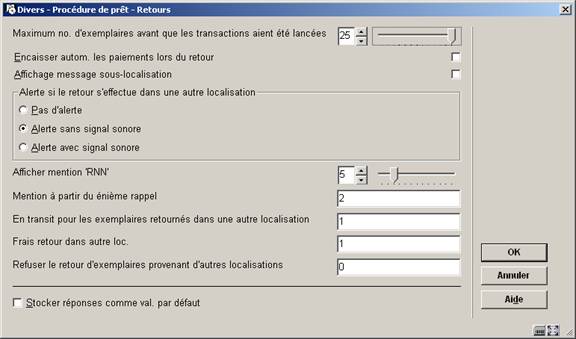
Nombre maximal d'exemplaires avant que les transactions aient été lancées: Le module de prêt du système a été conçu de manière à assurer un enregistrement des données sur le disque uniquement à la fin d’une transaction. Cela signifie que, par exemple, tous les retours d’un usager seront enregistrés comme un ensemble de données, et non pas séparément après chaque retour.
Il est toutefois nécessaire que le système connaisse le nombre de transactions devant être suivies d’un enregistrement automatique. Ce paramètre vous permet de définir la valeur en question. Entrez le nombre maximal de transactions pouvant être enregistrées globalement à ce niveau, ce qui ne vaut que lorsqu’il s’agit :
· D’un prêt ;
· D’un retour ;
· D’une prolongation ;
· De l’enregistrement de l’encaissement.
Attention:
Pour les prêts, les prolongations et l’enregistrement des encaissements, vous devez entrer une valeur située entre dix et dix-huit. Pour les retours, cette valeur doit se situer entre dix et douze.
Encaisser autom. les paiements lors du retour : À la fin d’une transaction de retour, le système est capable de passer automatiquement ou non à l’enregistrement des encaissements. Selon les cas, la "barre de paiement" sera affichée ou elle ne le sera pas.
Affichage message sous-localisation: Lors du retour de documents, vous pouvez afficher si tel ouvrage doit être replacé en magasin.
Alerte si le retour s'effectue dans une autre localisation Il se peut qu’un document soit retourné dans une localisation différente de celle à laquelle il appartient. Dans ce cas, l’écran peut afficher un message d’avertissement.
Afficher mention 'RNN': Pour chaque usager, le système enregistre le nombre d’ouvrages "retournés anormalement" (RNN). Si dans l’AFO 411 "Prêt" l’usager B emprunte un document qui est encore prêté par l’usager A, alors le nombre d’indications RNN sera augmenté d’une unité pour l’usager A. Si ce nombre augmente de manière considérable, cela peut signifier que l’usager A remet souvent des documents de manière inhabituelle. Lors de l’identification d’un usager, au cours d’une transaction de prêt (et dans des AFOs comparables), le nombre de RNN au nom de l’usager peut être affiché à l’écran. Ce paramètre vous permet d’indiquer à partir de quel nombre d’occurrences ce point doit être affiché. Si, pour cet usager, le nombre de RNN dépasse le chiffre configuré, le système affichera un N dans la barre suite à l’identification de l’usager. Choisissez ici un chiffre correspondant.
Mention à partir du énième rappel: Ce paramètre vous permet d’indiquer à partir de quel rappel le système doit afficher un message (supplémentaire) dans l’AFO 412 ("Retour").
· Entrez “1” pour afficher un message suite à l’envoi du premier rappel ;
· Entrez “2” pour afficher un message suite à l’envoi du deuxième rappel ;
· Entrez “3” pour afficher un message suite à l’envoi du troisième rappel ;
· Entrez “4” pour afficher un message suite à l’envoi du quatrième rappel.
En transit pour les exemplaires retournés dans une autre localisation: Dans le cas où un document est repris dans une localisation qui ne correspond pas à celle du prêt, le système vous permet de mettre automatiquement le document en question "en transit" (Statut "en transit") vers la localisation à laquelle il appartient.
· Entrez “0” pour ne pas utiliser cette option ;
· Entrez “1” pour attribuer automatiquement au document le statut "en transit";
· Entrez “2” pour attribuer facultativement au document le statut "en transit". Le système demandera alors si le document doit ou non être mis "en transit".
Frais retour dans autre loc.: Ce paramètre vous permet d’indiquer les frais à prendre en compte lors du retour de documents dans une localisation qui ne correspond pas à celle dans laquelle ils ont été prêtés. Indiquez les frais.
Refuser le retour d'exemplaires provenant d'autres localisations: Ce paramètre vous permet d’indiquer si les retours d'exemplaires n’appartenant pas à la localisation dans laquelle ils sont retournés, sont autorisés.
· Entrez “0” si le retour des exemplaires appartenant à d'autres localisations est autorisé.
· Entrez “1” si le retour d’exemplaires appartenant à d’autres localisations au sein de la même institution est autorisé.
· Entrez “2” si le retour d’exemplaires appartenant à d’autres localisations n’est pas autorisé.
Après la sélection de cette option, un écran de saisie s'affichera:

Prolonger après échéance pas permis: Ce paramètre vous permet d’indiquer s’il est encore possible de prolonger des prêts dont l’échéance est dépassée.
Prolonger pour toutes localisations: Ce paramètre vous permet d’indiquer si seuls les documents provenant de la localisation ou de l’institution en question peuvent faire l’objet d’une prolongation ou si cette opération peut également être effectuée pour les documents appartenant à d’autres institutions.
· Entrez “0” pour afficher et prolonger uniquement les documents provenant de la localisation en question.
· Entrez “1” pour afficher et prolonger uniquement les documents provenant de l’institution en question.
· Entrez “2” pour afficher et prolonger les documents provenant de toutes les institutions.
· Entrez “3” pour afficher les documents provenant de toutes les institutions, mais ne prolonger que ceux qui proviennent de la localisation en question.
·
Entrez “4” pour afficher les documents provenant de toutes les institutions, mais ne prolonger que ceux qui proviennent de l’institution en question.
Maximum no. d'exemplaires avant que les transactions aient été lancées: Le module de prêt du système a été conçu de manière à assurer un enregistrement des données sur le disque uniquement à la fin d’une transaction. Cela signifie que, par exemple, toutes les prolongations appartenant à un usager seront enregistrés comme un ensemble de données, et non pas séparément après chaque prolongation.
Il est toutefois nécessaire que le système connaisse le nombre de transactions devant être suivies d’un enregistrement automatique. Ce paramètre vous permet de définir la valeur en question. Entrez le nombre maximal de transactions pouvant être enregistrées globalement à ce niveau, ce qui ne vaut que lorsqu’il s’agit :
· D’un prêt ;
· D’un retour ;
· D’une prolongation ;
· De l’enregistrement de l’encaissement.
Attention :
Pour les prêts, les prolongations et l’enregistrement des encaissements, vous devez entrer une valeur située entre dix et dix-huit. Pour les retours, cette valeur doit se situer entre dix et douze.
Calculer la date de prolongation à partir de la date d'échéance: Cocher cette option si vous voulez que la date d'échéance de prolongation soit calculée à partir de la date d'échéance originale. Si cette option n'est pas cochée, la date d'échéance de prolongation sera calculée à partir de la date du jour de la prolongation.
Après la sélection de cette option, un écran de saisie s'affichera:
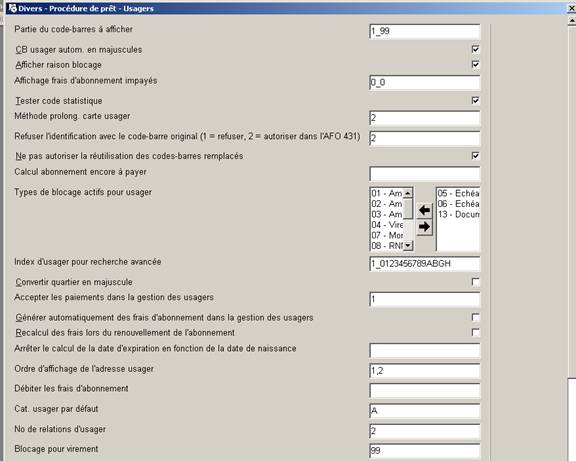

Partie du code-barres à afficher: À divers endroits, le module de prêt du système affiche des codes-barres. Ces derniers peuvent être très longs et comportent souvent une partie commune et identique. Vous pouvez indiquer à ce niveau à partir de quelle position et jusqu’à quelle position le code-barres doit être affiché. Séparez les deux valeurs par le symbole “_” (souligné).
Exemple
Les codes-barres de votre institution se présentent comme suit :
A24124000055B
Tous les codes-barres commencent par un A et finissent par un B et comportent, entre la 2e et la 6e position, le chiffre 24124. Étant donné que le préfixe A24124 et que le suffixe B constituent des éléments communs, vous pouvez définir ici que seule la partie située entre le 7e et le 12e caractère du code-barres doit être présentée. Dès lors, entrez le paramètre en tapant "7_12". Dans le module de prêt, l’écran affiche 000055 comme étiquette du code-barres.
CB usager autom. en majuscules: Ce paramètre vous permet d’indiquer si, lorsque vous entrez le code-barres d’un usager, celui-ci doit automatiquement apparaître en majuscules.
Afficher raison blocage : Il vous est possible d’enregistrer un usager sur une liste noire, afin que la carte de celui-ci ne puisse plus servir lors des transactions de prêt. Ceci ne sera pas valable pour les encaissements. Si cette option n'est pas cochée, un message indiquera que la fiche de l’usager est bloquée. Si cette option est cochée, la raison sera également montrée.
Affichage frais d'abonnement impayés: Ce paramètre vous permet de déterminer si le système doit afficher les montants suivants au niveau de l’inscription des usagers :
Montant de l’abonnement (montant propre à la catégorie de l’usager)
Montant d’abonnement impayé
· Entrez “1” si le montant en question doit être affiché.
· Entrez “0” si le montant en question ne doit pas être affiché.
Séparez les valeurs au moyen du symbole "_" (souligné).
Exemple
1_1 signifie que les deux montants seront affichés ;
1_0 signifie que le montant d’abonnement sera affiché, mais le montant d’abonnement impayé ne sera pas affiché.
Attention !
Étant donné que le montant de l’abonnement n’est pas mis à jour dans tous les cas pour tous les enregistrements de l’usager, nous vous recommandons de ne pas afficher ce montant.
Tester code statistique: Ce paramètre vous permet d’indiquer si, lors de la saisie d’un code statistique dans l’enregistrement d’un usager, le système doit contrôler la validité du code. C’est-à-dire, si le code doit avoir été défini dans le tableau avec des codes statistiques valables. Les codes en vigueur seront définis via AFO 482 - Paramètres de prêt: usagers – Listes d'autorité usagers.
Méthode prolong. carte usager: Ce paramètre permet d’établir l’échéance d’une carte.
· Entrez “0” si la nouvelle échéance doit être déterminée sur la base de l’échéance actuelle.
· Entrez “1” si la nouvelle échéance doit être déterminée sur la base de la "date dernière prolongation" actuelle
· Entrez “2” si la nouvelle échéance doit être déterminée sur la base de la date à laquelle la prolongation a lieu.
Exemple
La dernière prolongation de la carte d’un usager a eu lieu le 09/03/2007, elle est valable jusqu’au 12/02/2008 et sera prolongée le 05/03/2008.
Une prolongation au moyen du paramètre “0” résultera en une échéance nouvelle au 12/02/2009.
Une prolongation au moyen du paramètre “1” résultera en une échéance nouvelle au 09/03/2009.
Une prolongation au moyen du paramètre “2” résultera en une échéance nouvelle au 05/03/2009.
Refuser l'identification avec le code-barres original: Deux codes-barres peuvent être associés à chaque usager : les code-barres original et actuel. Voir l'aide de l'AFO 431 pour une explication de cette distinction. Ce paramètre vous permet de configurer le système de manière à ce qu’un usager ne puisse plus être identifié par son code-barres original si celui-ci n’est pas équivalent au code-barres actuel (c’est-à-dire si son code-barres original a été remplacé par un nouveau code).
· Entrez “0” si l’identification d’un usager via son code-barres original est autorisée.
· Entrez “1” si ceci doit être refusé.
·
Entrez “2” si le code-barres original peut être utilisé uniquement dans AFO 431 (Administration usagers).
.
Attention
L’historique complète des codes-barres d'un usager est maintenue, non seulement le code-barres original et actuel, mais tous les remplacements. Si un usager est supprimé le fichier sera archivé c’est à dire. supprimé (basé sur le code-barres original) dans un fichier d'archives.
Ne pas autoriser la réutilisation des codes-barres remplacés: Si cette option est cochée, des codes-barres qui ont été remplacés par dans l'AFO 431 ne peuvent pas être réutilisés.
Calcul abonnement encore à payer: Au sein d’une même catégorie d’usager, vous pouvez utiliser différents types d’abonnements ayant des tarifs d’abonnement différents. Vous pouvez également définir des alternatives différentes pour les nombres maximaux. Si un usager modifie entre-temps son type d’abonnement et qu’il doit par conséquent payer un abonnement plus cher, le système calculera le montant de l’abonnement supplémentaire à payer sur la base d’un nombre de paramètres que vous devrez définir. Si le montant du nouvel abonnement est moins important que l’ancien montant, aucun nouveau calcul ne sera effectué.
Définissez les paramètres suivants et séparez-les par le caractère “ | ” (symbole pipe) :
Indiquez la formule le calcul du montant restant de l’abonnement. Utilisez les codes suivants :
· “R” = nouveau montant (restant) ;
· “M” = nombre de mois restant ;
· “N” = nouveau montant d’abonnement ;
· “A” = ancien montant d’abonnement.
Exemple
B=N-O/12*M
Ce qui signifie que : le montant restant est égal au nouveau montant d’abonnement moins l’ancien montant d’abonnement divisé par 12 et multiplié par le nombre de mois restants. Soit : l’ancien montant (A) était 30 Euros, --, le nouveau montant (N) est 45 Euros --. La carte de l’usager est encore valable pendant quatre mois (M) ; dans le cas d’une modification/transition vers une nouvelle catégorie d’usager, cet usager paiera donc : N-O/12*M ou 45-30/12*4 = 5 -
Indiquez comment le système doit arrondir le montant. Le système distingue les méthodes suivantes :
· Entrez “ - ” pour arrondir dans tous les cas au chiffre inférieur.
· Entrez “ + ” pour arrondir dans tous les cas au chiffre supérieur.
· Entrez “ = ” pour arrondir selon les conventions traditionnelles. Pour arrondir aux nombres entiers : jusque -,49 au chiffre inférieur, à partir de -,50 au chiffre supérieur.
· Entrez “1” pour arrondir aux nombres entiers.
· Entrez “5” pour arrondir à -,5 après la virgule.
Choisissez à ce niveau le montant minimal à payer (en supposant que le nouveau montant de l’abonnement soit supérieur à l’ancien montant).
Exemple pour l’ensemble des quatre paramètres
B=N-O/12*M|=|1|2.50
Types de blocage actifs pour usager: Le système dispose d’un mécanisme vous permettant, en fonction de critères que vous devez établir, de bloquer le compte de certains usagers. Vous pouvez préciser les critères, pour lesquels vous souhaitez véritablement effectuer un contrôle, en les choisissant et en les déplaçant vers la droite.
Attention
Voir l’explication dans l’AFO 482, "Paramètres de prêt: usagers – Blocages usagers" pour plus de détails à propos du principe et du fonctionnement du blocage automatique des usagers. L’AFO 451 est employée pour traiter les blocages d'usager et pour appliquer des changements aux fiches d'usagers.
Index d'usager pour recherche avancée: Au sein du module de prêt, les recherches standard de l’usager peuvent être effectuées de deux manières : par code-barres (numéro de l’usager) et par nom de l’usager (nom de famille, prénom). Ce paramètre vous permet d’indiquer si d’autres index, au maximum seize, doivent être créés.
Le système distingue les index suivants :
|
No. |
Index |
|
0 |
Nom de l’usager (index standard) |
|
1 |
Date de naissance + nom de famille |
|
2 |
Nom de famille + rue |
|
3 |
Mot de la collectivité |
|
4 |
Code postal + nom de famille |
|
5 |
Code postal + numéro de rue |
|
6 |
Lieu + nom de famille |
|
7 |
Nom de famille + lieu |
|
8 |
Rue + nom de famille |
|
9 |
Code postal + date de naissance |
|
A |
Identification 1 |
|
B |
Identification 2 |
|
C |
Identification 3 |
|
D |
Identification 4 |
|
E |
Identification 5 |
|
G |
Numéro de téléphone |
|
H |
Adresse courriel |
Ce paramètre est composé de deux parties, séparées par le symbole "_" (souligné). La première partie se compose toujours d’un "1" ; la deuxième est constituée d’un ou de plusieurs chiffres tiré(s) du tableau ci-dessus.
Attention
Suite à la modification de ces paramètres, l’index des usagers doit être entièrement recréé. Vous pouvez recréer l’index au moyen de l’AFO 444 ("Créer index alphabétique"). Pour plus de renseignements, consultez la description de cette AFO.
Consultez également le paragraphe "Identification d’un usager" dans la description de l’AFO 431 ("Administration usagers") pour plus de détails à propos des recherches à l’aide d’index de remplacement.
Attention
Toutes les adresses courriel (dans toutes les adresses) du fichier d'usager sont placées dans l'index du courriel.
Les adresses courriel sont normalisées comme suit :
· tous les caractères de ponctuation, y compris les espaces, à l’exception du caractère @, sont enlevés ;
· toutes les lettres sont transformées en majuscule.
Attention
L'index de numéro de téléphone est un seul index pour le numéro de téléphone et le numéro de portable. Tous les numéros de téléphone (dans toutes les adresses) de la fiche d'usager sont placés dans l'index du numéro de téléphone.
Les numéros de téléphone sont normalisés comme suit :
· tous les caractères de ponctuation, y compris les espaces et des parenthèses, sont enlevés ;
· tous les caractères qui précèdent le premier chiffre sont enlevés ;
· tous les caractères qui suivent la première lettre restante sont enlevés.
Attention !
Les numéros de téléphone peuvent être saisis avec ou sans codes de zones ou codes de pays. Pour ce faire, le système établit automatiquement une troncature à gauche. Si la base contient les numéros suivants :
567.56.56.67 040-567.56.56.67 +31-40-567.56.56.67
La recherche de “567.56.56.67” donnera trois numéros.
Cependant, la troncature à gauche s’applique également en recherchant des parties du numéro de téléphone (par exemple “040”) ne donnera pas tous les numéros de téléphone qui commencent par mais finissent par la chaine de caractères recherchée.
La normalisation qui est appliquée durant l’indexation est s’applique également lors de la recherche ce qui implique que le numéro de téléphone “567.56.56.67” peut être retrouvé comme (par exemple) “567.56.56.67”, “567565667” ou “567-56-56-67”.
Convertir quartier en majuscule: Ce paramètre vous permet d’indiquer si le contenu de la zone "Quartier" de la fiche de l’usager doit automatiquement apparaître en majuscules.
Accepter les paiements dans la gestion des usagers: En sortant de la fiche de l’usager en 431, s’il existe des montants, un message peut être affiché. Ce paramètre vous permet d’indiquer le message à afficher.
· Entrez “0” pour ne pas afficher ce message.
· Entrez “1” pour afficher automatiquement le montant, si un usager doit encore payer son abonnement.
· Entrez “2” pour afficher automatiquement la barre de paiement, si un usager doit encore payer des montants dus.
· Entrez “12” pour afficher les deux messages, le cas échéant.
Générer automatiquement des frais d'abonnement dans la gestion des usagers: Cocher cette option quand vous voulez générer les frais d'abonnement en enregistrant un nouvel usager dans l'AFO 431.
Nouveau calcul des frais lors du renouvellement de l'abonnement: Normalement, un montant d’abonnement pour un usager est passé en débit dans l’un des cas suivants :
· Entrée d’un nouvel usager ;
· En effectuant l’opération "Prolongation validité carte lecteur" dans AFO 451 ;
· Dans le cas de certaines modifications comme, par exemple, celles apportées au niveau de l’échéance de la carte.
Ce paramètre vous permet de désactiver cette procédure. Lors de l’identification de l’usager dans AFO 431, le système contrôlera si l’échéance de la carte est dépassée. Dans ce cas, un montant d’abonnement impayé sera saisi automatiquement.
Arrêter le calcul de la date d'expiration en fonction de la date de naissance: Lorsque vous entrez de nouveaux usagers dans le système, le système propose une échéance. Cette date est basée sur la date de naissance de l’usager. Ce paramètre vous permet de désactiver ce mécanisme pour une ou pour plusieurs catégories d’usager. Entrez une ou pour plusieurs catégories d’usager, séparées par des virgules.
Ordre d'affichage de l'adresse usager: Lorsque vous lancez une recherche au nom d’un usager, le système affiche une liste d’usagers. Le système est capable d’afficher les coordonnées après le nom de l’usager. Ce paramètre vous permet de déterminer l’ordre dans lequel ces coordonnées seront affichées.
Au sein de l’inscription des usagers (AFO 431) vous pouvez noter trois adresses pour chaque usager, soit :
|
No. |
Signification |
|
1 |
L’adresse dite première adresse (ou domicile) |
|
2 |
La deuxième adresse |
|
3 |
L’adresse professionnelle |
Ce paramètre se compose de trois chiffres consécutifs, chaque chiffre se rapportant à une donnée d’adresse conformément au tableau ci-dessus.
Exemple :
Paramètre : 312 Le système affiche d’abord l’adresse professionnelle puis, si celle-ci n’est pas disponible, la première adresse, et enfin, si ni l’une, ni l’autre n’est affichée, la deuxième adresse.
Paramètre : 123 Le système affiche d’abord la première adresse, puis la deuxième adresse, et enfin l’adresse professionnelle..
Débiter les frais d'abonnement: Normalement, si un montant d’abonnement impayé existe déjà pour un usager, ce montant n’est jamais recalculé lorsque vous lancez "Prolonger validité de carte" dans l’AFO 451. Ce paramètre vous permet d’indiquer que les montants des abonnements doivent néanmoins être calculés.
· Entrez “0” pour ne pas recalculer les montants d’abonnement impayés ;
· Entrez “1” pour recalculer les montants d’abonnement impayés.
Cat. usager par défaut: Indiquez quelle catégorie d'usager doit être employée par défaut pour enregistrer de nouveaux usagers dans l’AFO 431. Naturellement, ceci peut être changé en ajoutant réellement un nouvel usager.
No de relations d'usager: Introduisez le nombre maximal de types de relation entre fiches d'usager qui peuvent être créés en utilisant l'option "Fiches liées" dans l'AFO 431.
Blocage pour virement: Introduisez le moment où un usager doit être mis sur la liste noire. Vous pouvez choisir entre :
|
Valeur |
Signification |
|
0 |
quand les virements sont envoyés |
|
1 |
quand le premier rappel est envoyé |
|
2 |
quand le deuxième rappel est envoyé |
|
99 |
ne mettez pas sur la liste noire |
Attention !
L'usager est mis sur la liste noire réellement au moment où un fichier d'impression pour des virements est compilé, pas quand ce fichier est imprimé.
Activer caractéristiques optionnelles et complémentaires: Vous pouvez activer les diverses caractéristiques supplémentaires et facultatives pour l'administration d'usager.
Montrer message d'alerte si l'abonnement est ouvert depuis n jours: Ce paramètre peut être employé pour indiquer que des messages n'ont pas besoin d'être montrés si les frais d'abonnement ont été ouverts depuis le nombre de jours indiqués ici.
Ne calculer les frais de remplacement de carte lors de la remise de la nouvelle carte (Paramètre niveau institut): Si cette option est cochée : Les frais sont calculés en remplaçant le code-barres. Si cette option n'est pas cochée : Les frais sont calculés quand la raison de remplacement est attribuée.
Alerter le personnel après un changement automatique: Si cette option est cochée, alors une "alerte" est placée dans la fiche de l'usager. Alors un avertissement est montré. Ce message s’affichera également dans les écrans où des blocages, suspensions et listes noires sont montrés et notamment dans les AFOs 431 et 414.
Après la sélection de cette option, un autre menu s'affichera.
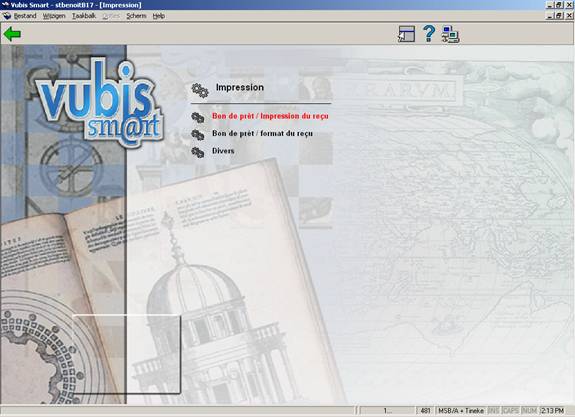
À divers endroits, le module de prêt vous permet de produire des imprimés. Il s’agit ici :
· De bons de prêt : un sommaire des documents prêtés à un usager à un moment déterminé.
· De bons de prêt cumulatifs : un sommaire cumulatif de tous les documents qu’un usager possède, y compris éventuellement des documents venant juste d’être prêtés.
· De bons de retour : un sommaire des documents repris (venant juste de l’être).
· D’un sommaire des montants impayés : un sommaire des montants à payer par l’usager.
· De bons des montants reçus : un sommaire des montants reçus lors de l’enregistrement des encaissements.
· De bons des montants reçus dans l’AFO 417 : un sommaire des montants reçus lors de l’enregistrement des encaissements dans l’AFO 417.
· Du paiement des abonnements : un sommaire du montant reçu lors de la réception de l’abonnement.
· De bons de prêt cumulatifs (dans le cas des prolongations) : un sommaire cumulatif de tous les documents qu’un usager possède ; ces bons seront imprimés après utilisation de l’option P dans l’AFO 413 "Prolongation".
Après la sélection de cette option, un écran de saisie s'affichera:
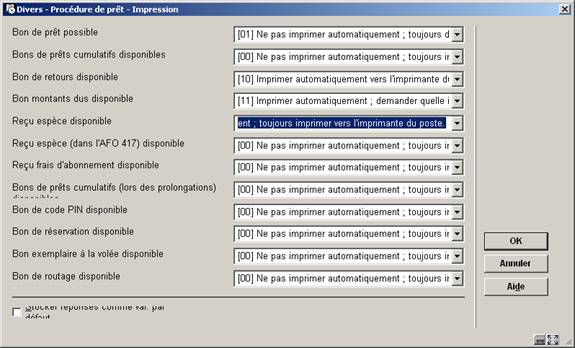
Le paramètre Bon de prêt – possibilités se compose de 12 parties différentes :
· 1 Bon de prêt possible
· 2. Bons de prêts cumulatifs disponible
· 3. Bon de retours disponible
· 4. Bon montants dus disponible
· 5. Reçu espèce disponible
· 6. Reçu espèce (dans l'AFO 417) disponible
· 7. Reçu frais d'abonnement disponible
· 8. Bons de prêts cumulatifs (lors des prolongations) disponible
· 9. Bon de code PIN disponible
· 10. Bon de réservation disponible
· 11. Bon exemplaire à la volée disponible
· 12. Bon de routage disponible (pour des exemplaires 'en route')
Chaque paramètre est à son tour constitué de deux chiffres. Le premier indique si une impression automatique doit ou non avoir lieu. Le second chiffre indique si l’impression doit être effectuée de manière standard vers l’imprimante du poste de travail ou si le système doit passer aux éditions standard. Dans les deux cas, il y a un “0” ou un “1”. Concrètement, ceci signifie que les combinaisons suivantes sont possibles :
· “00” = ne pas imprimer automatiquement ; toujours imprimer vers l’imprimante du poste de travail.
· “01” = ne pas imprimer automatiquement ; demander quelle imprimante l’utilisateur souhaite utiliser.
· “10” = imprimer automatiquement vers l’imprimante du poste de travail.
· “11” = imprimer automatiquement ; demander quelle imprimante l’utilisateur souhaite utiliser.
Après la sélection de cette option, un écran de saisie s'affichera:
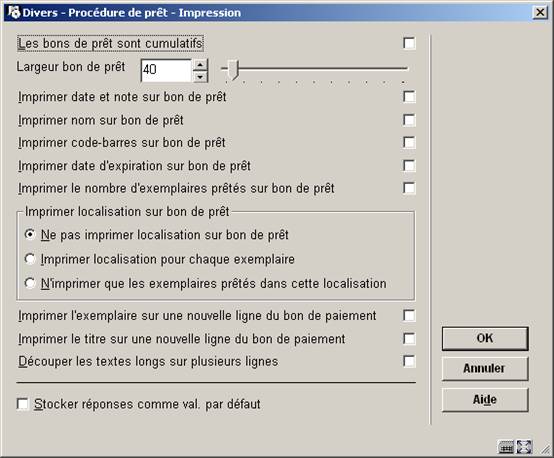
Ce paramètre se compose réellement de divers paramètres :
· 1. Les bons de prêt sont cumulatifs
· 2. Largeur bon de prêt
· 3. Imprimer date et note sur bon de prêt
· 4. Imprimer nom (d'usager) sur bon de prêt
· 5. Imprimer code-barres (d'usager) sur bon de prêt
· 6. Imprimer date d'expiration (d'abonnement de l'usager) sur bon de prêt
· 7. Imprimer le nombre d'exemplaires prêtés sur bon de prêt
· 8. Imprimer localisation sur bon de prêt (choix de trois options)
· 9. Imprimer (les détails de) l'exemplaire sur une nouvelle ligne du bon de paiement
· 10. Imprimer le titre sur une nouvelle ligne du bon de paiement
· Découper les textes longs sur plusieurs lignes
Après la sélection de cette option, un écran de saisie s'affichera:

Imprimer réclamations: Ce paramètre vous permet d’indiquer que le système ne peut créer un nouveau fichier d’impression pour les réservations qu’après avoir imprimé le fichier d’impression affichant les réclamations.
Réclamations automatiques: Le système est capable d’imprimer une "réclamation automatique". Cet imprimé sera envoyé à un usager quand l’échéance d’un document prêté est dépassée et quand ce document a été réservé par un autre usager. Si vous ne définissez pas ces paramètres, l’envoi de réclamations automatiques s’effectuera selon ce principe relativement simple. Toutefois, vous pouvez influencer ce mécanisme en définissant les paramètres suivants :
· Entrez “0” si aucune réclamation automatique ne doit être envoyée alors qu’un rappel a déjà été envoyé.
· Entrez “1” si une réclamation automatique doit être envoyée.
· Entrez le nombre de jours postérieurs à l’expiration de l’échéance au-delà de laquelle une réclamation automatique doit être envoyée, alors que l’échéance n’a pas encore été atteinte.
· Entrez “0” si vous ne souhaitez pas que ceci ait lieu.
· Entrez le nombre de jours antérieurs à un rappel avant lequel des réclamations automatiques ne doivent plus être envoyées.
Séparez ces trois parties par des virgules.
Mention "aux parents de": Ce paramètre vous permet de spécifier l’adressage d’imprimés destinés aux jeunes usagers. Si cette option est cochée, le système réagira comme suit :
· Si l’usager est âgé de 15 ans ou de moins de 15 ans, les imprimés relatifs aux prêts seront adressés « Aux parents de ».
· Si l’usager est âgé de 15 à 21 ans, les imprimés relatifs aux prêts seront adressés à l’usager.
· Si l’usager est âgé de 21 ans ou plus, les imprimés relatifs aux prêts seront adressés à l’usager avec la mention »Monsieur » ou « Madame ». Le système sélectionne le titre sur la base du champ "Sexe" saisi pour l’usager.
Impression automatique des étiquettes usager: Lors du paiement de l’abonnement dans l’AFO 431 ("Gestion des usagers"), le système demande "Imprimer preuve de paiement <N>". La réponse par défaut à cette question est N (non). Si vous le souhaitez, vous pouvez choisir O (oui) comme réponse par défaut.
Type virement: Introduisez le code de format de virement que vous employez.
Après la sélection de cette option, un écran de saisie s'affichera:

Rembourser les frais d'abonnement et/ou cautions: Le système distingue deux catégories de remboursements : les remboursements contrôlés et les remboursements non contrôlés. Voir les AFOs se rapportant à la gestion de la caisse pour une explication de cette distinction. Ce paramètre vous permet de définir pour quels types de paiements les remboursements contrôlés sont possibles.
Appliquer clé: Lors de l’entrée de numéros de comptes bancaires, le système est capable d’effectuer un contrôle dit des indicatifs numériques ("check digit"). Ceci permet de vérifier la validité du numéro saisi.
Période sans amende: Le système comporte une série de paramètres qui définissent le mode de calcul des amendes. Un des facteurs en jeu est le fait qu’aucune amende n’est calculée pour les jours de fermeture. Cette opération s’effectue automatiquement si l’amende est calculée par jour. Si le montant de l’amende est calculé par semaine, les jours de fermeture seront alors, en principe, pris en compte dans le calcul.
Ce paramètre vous permet de configurer le système de manière à ce que ce calcul sur les jours de fermeture ne se fasse pas dans certains cas. Entrez le nombre consécutif de jours de fermeture pour lesquels aucune amende ne doit être calculée. Si ce nombre consécutif de jours de fermeture a été atteint, aucune amende ne sera calculée pour toute la période. Si ce nombre n’est pas atteint, il s’ensuivra un calcul des amendes pour les jours de fermeture.
Exemple
Vous avez sélectionné comme paramètre : “3”
·
lun ouvert
·
mar fermé
·
mer fermé
·
jeu fermé
·
ven ouvert
·
sam fermé
·
dim fermé
Dans cet exemple, le choix du paramètre “3” (pour trois jours consécutifs) aura pour conséquence qu’aucune amende ne sera calculée pour la période du mardi au mercredi, mais bien pour la période du samedi au dimanche.
Attention!
Ce paramètre a surtout pour but d’éviter que l’amende soit calculée lorsque la bibliothèque est fermée pendant toute une semaine par exemple. Dans ce cas, le paramètre défini sera “7”.
Vous ne devez pas attribuer de valeur au paramètre si les amendes sont calculées par jour.
Conserver historique lors de paiements partiels: Ce paramètre vous permet d’indiquer si le système doit enregistrer un historique de tous les paiements partiels effectués.
Stocker historique pour tous les paiements: Ce paramètre vous permet d’indiquer si le système doit enregistrer un historique de tous les paiements effectués.
Mot(s) de passe pour outrepasser blocage: Entrez un (ou plusieurs) mot de passe pour les membres du personnel qui sont autorisés à outrepasser certaines options dans le prêt. Ceux-ci incluent :
· annulation des amendes
· annulation des frais d'abonnement
· changer la priorité d'une réservation.
· outrepasser blocages
Plus d'un mot de passe peut être entré, séparé par une virgule. Un maximum de 25 caractères peut être employé. Un message d'erreur est montré si vous entrez le mot de passe inexactement. Le mot de passe peut être en majuscule ou minuscule, ou une combinaison de majuscule et minuscule.
Nombre maximal d'exemplaires dans la transaction de la caisse: pour définir le nombre de paiements / transactions de caisse qui seront enregistrés en interne pour une ‘transaction’. La valeur recommandée est 12.
Après la sélection de cette option, un écran de saisie s'affichera:

Le système peut calculer des frais à des usagers pour envoyer les rappels. Employez ces paramètres pour déterminer ce qui est facturé pour chacun des quatre rappels, pour chaque catégorie d'usagers.
· Introduisez un montant, séparé par une barre oblique, pour chaque rappel. Si aucun montant n'est prélevé, introduisez 0.
Ces paramètres sont employés pour déterminer quel montant un usager doit payer comme caution, en plus de tous frais d'emprunt. Le montant est calculé et remboursé dans l'AFO 431.
Par exemple si un usager avait besoin de casques pour écouter un DVD ou un CD, vous pouvez imposer cette caution lors du prêt et la rembourser quand les casques sont rendus.
Seul un montant peut être imposé, mais différents montants peuvent être facturés à différentes catégories d'usager.
Après la sélection de cette option, un écran de saisie s'affichera:
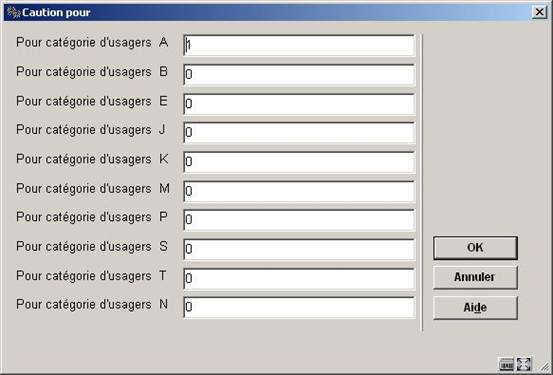
· Introduisez un montant pour chaque catégorie d'usager.
Cette option est seulement appropriée quand vous employez le système d'Itiva pour la transmission de messages. Contacter Infor pour plus d'informations.
Le système vous permet de définir un certain nombre de paramètres par défaut. Ces paramètres par défaut n’ont une réelle importance que lorsque vous définissez pour la première fois les paramètres indiqués ci-après. Cette option n’a donc qu’une importance relative.
Après la sélection de cette option, un écran de saisie s'affichera:

Période de prêt par défaut: Indiquez le nombre de jours du délai de prêt par défaut.
Nbre maximal par défaut: Indiquez le nombre maximal de documents par défaut qu’un usager peut avoir en sa possession.
Amende par défaut (par semaine et par doc): Ici, vous indiquez le montant de l’amende par défaut par semaine et par document.
Échéance de rappel par défaut : rappel 1: Indiquez ici le nombre de jours après l’expiration du délai d’emprunt, le rappel 1 par défaut doit être envoyé.
Échéance de rappel par défaut : rappel 2: Indiquez ici le nombre de jours après le premier rappel, le deuxième rappel doit être envoyé.
Échéance de rappel par défaut : rappel 3: Indiquez ici le nombre de jours après le deuxième rappel, le troisième rappel doit être envoyé.
Échéance de rappel par défaut : rappel 4: Indiquez ici le nombre de jours après le troisième rappel, le quatrième rappel doit être envoyé.
Droit d'emprunt par défaut: Indiquez le montant qui sera réclamé par défaut comme droits d’emprunt.
Les statuts de prêt sont définis pour chaque méta-institution de prêt, ce qui signifie que les paramètres sont partagés (et identiques) pour chaque bibliothèque définie dans le système de prêt.. Cependant, il est possible de limiter les statuts qui peuvent être sélectionnés pour des localisations spécifiques (voir détails plus loin) et il est par conséquent possible de paramétrer différents statuts « Perdu1 », « Perdu2 », « Perdu3 » propre à chaque institution.
Après la sélection de cette option, un écran sommaire s'affichera:
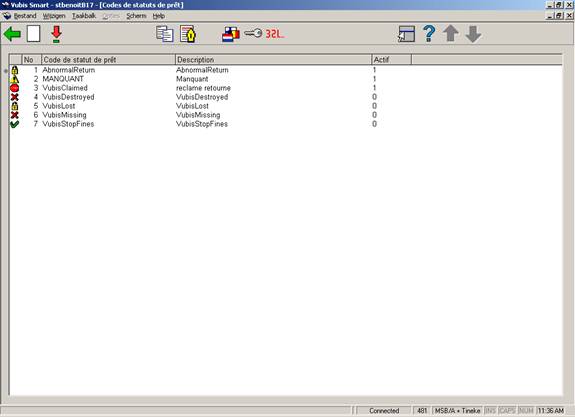
Code du statut de prêt: le code assigné.
Description: la description de ce code dans la langue courante de l'utilisateur.
Actif: activation ou désactivation du code.
En outre, il est possible d’afficher une "icône" à des exemplaires liés à ce statut – (devant chaque exemplaire). Voir les détails plus loin.
: Choisissez cette option pour ajouter un nouveau code. Consulter la section 481.17.1 pour plus de détails.
: Sélectionnez un code et puis cette option pour consulter/modifier les détails. Consulter la section 481.17.1 pour plus de détails.
: Sélectionnez un code et puis cette option pour créer un nouveau code en copiant le code existant choisi.
: Choisissez cette option pour ajouter des commentaires au code. Consulter la section 481.17.2 pour plus de détails.
: Choisissez cette option pour définir comment ce statut spécial doit être affiché dans le WebOPAC. Consulter la section 481.17.3 pour plus de détails.
: Choisissez cette option pour définir les localisations dans lesquelles le statut choisi peut être utilisé. Consulter la section 481.17.4 pour plus de détails.
: lance le traitement des statuts de prêt en jobs d'arrière-fonds. Consulter la section 481.17.5 pour plus de détails.
: Choisissez cette option pour ajouter un nouveau code. Un écran de saisie composé de trois onglets s'affichera. Le libellé de chaque onglet n’a aucune signification spécifique, il permet simplement de regrouper les paramètres logiquement ensemble.

Code de statut de prêt Clef unique. Dans la plupart des cas, ce code ne s’affiche pas, seule la description est montrée dans l’application.
Lors de la création d’un nouveau code, cette zone peut être modifiée. Elle n’est pas modifiable une fois les paramètres validés.
Description Description du code qui s’affiche pour le personnel. La description montrée est dans la langue courante de l'utilisateur. Pour une bibliothèque multilingue, cette description doit être modifiée pour chaque langue exigée.
Icône affichage Pour les prêts courants pour lesquels le statut de prêt est paramétré, cette icône est affichée dans la liste des exemplaires en prêt et sur divers écrans qui permettent de signaler une spécificité à l’exemplaire. Il en existe 15.
La lettre bleue I est également utilisée quand il y a une note de statut (et pas de code particulier). Le triangle jaune est affichée quand il existe un document peut être réservé pour la pénultième fois et donc est réservé à cet usage.
Affichage statut (personnel) Description à afficher en montrant les détails d'un exemplaire pour lequel ce statut de prêt a été appliqué. Consulter la section 481.17.1.1.
Valide pour Définit les contextes dans lesquels ce statut peut être appliqué à un exemplaire. La liste déroulante offre les options suivantes:
· En prêt uniquement – il ne peut être appliqué qu’aux exemplaires prêtés
· Pas en prêt - il ne peut PAS être appliqué aux exemplaires prêtés
·
En prêt et pas en prêt - le statut peut être appliqué si l'exemplaire est prêté ou pas.
· Impossible à sélectionner (statut système) - ceci est employé pour le statut "retour non normal", qui est seulement généré par le système.
Statut de prêt (externe) Ceci est employé pour indiquer comment des exemplaires ayant ce statut doivent "être décrits" pour les interfaces externes (comme SIP2 ou en exportant les fichiers d'exemplaire) – vous pouvez choisir entre :
· Rien de spécial
· Prétendu rendu
· Perdu
· Manquant
· Autre
Consulter aussi Signaler quand l'exemplaire est trouvé.
Utilisé: Cocher cette option si le code peut être utilisé.
Détruire si plus utilisé Si le paramètre Utilisé n’est pas coché, le statut de prêt ne sera pas utilisé (et ne sera pas proposé dans un menu déroulant). De tels codes ne peuvent pas être nécessairement supprimés, s’ils ont été utilisés pour un exemplaire. L’option Détruire si plus utilisé permet de supprimer ce paramètre quand il n’y a plus d’exemplaires rattachés à ce code.
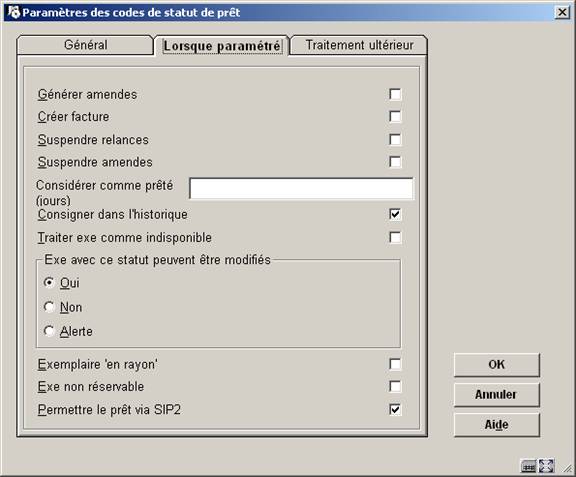
Suspendre amendes, Générer amendes – Voir les détails sur le traitement des amendes dans la section 481.17.1.2.
Suspendre relances - Permet de suspendre la génération des rappels pour ce prêt.
Créer facture - Ceci définit si des frais doivent être produits quand ce statut de prêt est appliqué.
Considérer comme prêté (jours) – En fonction de la définition du statut, si un exemplaire est en prêt quand le statut est appliqué, il peut être pertinent d’enlever l’exemplaire du prêt, ou de le laisser en prêt – ou de le laisser en prêt pendant quelques jours. Par exemple, si le statut est simplement appliqué pour générer des amendes, la valeur 99999 signifie que l’exemplaire reste en prêt. Si l’exemplaire doit être détruit, la valeur peut être 0, ce qui entraîne la suppression de l’exemplaire sur le compte de l’usager. Cependant, pour des statuts comme “prétendu rendu” les bibliothèques souhaitent que l’exemplaire soit enregistré comme « en prêt » pour une certaine période le temps d’effectuer de plus amples recherches. A la fin de cette période, si le document n’est pas retrouvé, l’exemplaire ne sera plus sur le compte de l’usager (et ce statut est enregistré sur la fiche de l’usager). S’il s’avère que l’exemplaire est retrouvé rapidement, et qu’il a été effectivement rendu, alors l’exemplaire peut être simplement retourné dans le processus normal. Le statut n’est donc pas enregistré sur la fiche de l’usager.
Consigner dans l'historique - Le système garde un historique des changements de statut de prêt de l'exemplaire. Pour certains statuts, cette information n'est probablement pas intéressante – par exemple, un exemplaire à qui le statut « prétendu rendu » a été assigné (puis trouvé)..
Attention
Le système garde toujours le statut PRÉCÉDENT d’un exemplaire, quand le statut de prêt est enlevé ; par exemple, un exemplaire lié au statut "perdu", même lorsqu'on l'a trouvé.
Traiter exe comme indisponible – Permet de traiter les exemplaires comme indisponibles ou non.
Exe avec ce statut peuvent être modifiés – Indiquez si les exemplaires peuvent être mis à jour. Vous pouvez choisir entre :
· Oui – l'exemplaire peut être mis à jour (par exemple dans l'AFO 423)
· Non - – l'exemplaire ne peut pas être mis à jour (par exemple dans l'AFO 423)
· Alerte – un message s’affiche lors de la modification de l'exemplaire (par exemple dans l'AFO 423)
Exemplaire 'en rayon' ** Réservé pour un futur usage **
Exe non réservable l'exemplaire ne peut pas être utilisé pour honorer une réservation, quand ce statut est appliqué.
Permettre le prêt via SIP2 – si cette option est cochée, des exemplaires avec ce statut peuvent être prêtés via SIP2.

Signaler quand l'exemplaire est trouvé – Quand un exemplaire est donné ou rendu, piégé sur la liste de retrait ou envoyé à une autre localisation (par exemple l’AFO 462), alors le système supprimera le statut spécial (éventuellement l’information est enregistrée dans l’historique comme décrit ci-dessus). Si cette option est cochée, le personnel sera averti de ce statut pendant les transactions. Par exemple, pour un statut qui permet simplement de suspendre les relances, il n’est pas utile de signaler au personnel que l’exemplaire est retrouvé.
Eliminer amendes (personnel) – Voir les détails sur le traitement des amendes dans la section 481.17.1.2.
Modifier en statut, Après combien de jours – Si l’exemplaire est “prétendu rendu” pour une longue période, on suppose qu’il est vraiment manquant. Le système modifiera son statut de prêt en un autre statut après la période définie.
Conserver courant (jours) – Tous les statuts appliqués à un exemplaire en prêt sont enregistrés sur la fiche de l’usager (sauf quand ils sont rendus en fonction de la période définie dans “Considérer comme prêté”). Un usager qui prétend de façon répétée avoir rendu des documents pour éviter des amendes peut être repéré. Ce paramètre détermine pour quelle durée ces types de statut peuvent être pertinents. Voir l’aide de l’AFO 482 – Paramètres de prêt : usagers pour plus d’informations.
Attention
Si un prêt est lié à un statut “Prétendu rendu”, “Perdu” ou “Manquant”, l’exemplaire est par la suite prêté à un autre usager (et est bien sûr encore enregistré en prêt) alors un « Retour anormal » n’est pas généré.
Suppression des statuts d’exemplaire
Le statut de l’exemplaire sera “supprimé” du système où l’exemplaire est traité. Spécifiquement quand un exemplaire qui a un statut spécial passera dans les Prêts (AFO411), les Retours (AFO412), les Prolongations (AFO413/Prolongation exemplaires). De plus, les options de déplacement (AFOs 462, 463) impliquent également l’existence physique du document.
Le statut peut être également explicitement supprimé depuis l’AFO423 (Gestion des exemplaires). Alors que des situations impliquent que le personnel détient le document entre les mains, cette option ne l’impose pas.
Si la localisation enregistrée est la même que la localisation courante, alors le système considèrera que l’exemplaire est vraiment dans la bibliothèque ; il offrira donc une des cinq options suivantes :
1.
Relocaliser l’exemplaire à la localisation en cours.
2.
Relocaliser l’exemplaire à la localisation en cours et le mettre en déplacement dans sa localisation gestionnaire
3.
Relocaliser l’exemplaire à la localisation en cours et le mettre en déplacement dans sa localisation propriétaire
4.
Prendre la dernière localisation enregistrée comme la localisation de l’exemplaire en cours
5.
Aucun de ces cas
En dernier lieu, le personnel doit modifier les données d’exemplaire, mettre en déplacement, etc. si nécessaire manuellement (et de fait, l’option 4 s’appliquera).
Quand l’exemplaire est « trouvé » en AFO411, 412 etc., alors si la localisation en cours n’est PAS la localisation gestionnaire, l’exemplaire sera temporairement relocalisé à la localisation en cours.
Le paramètre “Traiter exe comme indisponible” déterminera comment l’exemplaire doit être traité. S’il est coché, les exemplaires ayant ce statut seront traités comme s’ils étaient manquants. Ils n’apparaîtront pas sur la liste de retrait des réservations et ainsi de suite.
Le paramètre "suspendre les amendes" signifie que le système ne va plus calculer les amendes pour ce prêt (quand le paramètre est coché). A plusieurs endroits, le système conserve en mémoire les dettes relatives aux amendes, c-à-d. que les amendes seraient dues si l'exemplaire finalement rentre. Si "suspendre les amendes" est COCHE, il n'y aura pas d'amende due.
La question qui vient à l'esprit est maintenant : qu'arrive-t-il si l'exemplaire est déjà en retard quand ce statut lui est attribué ? Le paramètre "générer amendes" dit au système de les calculer et de les faire payer. Pour un "retour réclamé", ce serait typiquement réglé sur NON. Alors que pour un exemplaire perdu, les bibliothèques décident bien souvent de maintenir les amendes (en plus des éventuels coûts de remplacement de l'exemplaire).
Prenons le cas où "Suspendre les amendes" est coché. A partir de ce moment, le système ne va plus calculer d'amende. Que se passe-t-il si l'exemplaire est "en amende", puis il est "retrouvé", par exemple après que le lecteur a fait remarqué qu'il l'a déjà rendu ? Normalement, on accepte la remarque du lecteur et on fait grâce de l'amende. Cependant, il est possible de dire au système de calculer les amendes et de les faire payer, même si ce n'est pas habituel.
Des actions différentes doivent parfois être prises si l'exemplaire "réapparaît" suite à une démarche en "backup" ou en "self-service". Pour cela, on a ces différentes options : actions à faire offline ou à faire par le personnel. Clairement, demander l'attitude à adopter est inapplicable en offline.
Enfin, notez que si l'exemplaire est en retard quand ce statut lui est appliqué, et que des amendes ont été générées, aucune amende supplémentaire ne sera calculée. Donc, par exemple, si les paramètres laissent un exemplaire en prêt pour une "période probatoire", et que l'exemplaire est retourné après cette période, les amendes seront annulées. (A l'inverse, si l'exemplaire n'était PAS en retard quand le statut lui a été appliqué, alors aucune amende n'était due à ce moment-là, et le retour en retard de l'exemplaire aurait bel et bien généré une amende!). Bref, le système ne génère une amende qu'UNE SEULE FOIS pour une transaction de prêt – toute autre logique rend les choses désespérément confuses pour le personnel et les lecteurs.
: Choisissez cette option pour ajouter des commentaires au code.
Cette option permet d’afficher des notes concernant l’utilisation et les paramètres liés à un statut.
Après la sélection de cette option, un écran de saisie s'affichera:

Attention
Les commentaires ne sont pas multilingues - et ne sont utilisés que pour le personnel.
Quelques statuts peuvent exiger différentes descriptions dans l'application ou le WebOpac. Par exemple, un statut qui permet de suspendre les relances n'aurait aucun impact sur le statut de l'exemplaire lui-même - il est toujours prêté.
Pour d'autres, tel que "prétendu rendu", il est utile de montrer le libellé « prétendu rendu » au personnel, et simplement "non disponible" dans le WebOpac.
: Choisissez cette option pour définir comment ce statut spécial devrait être affiché dans le WebOPAC. Après la sélection de cette option, un écran sommaire s'affichera:

Choisissez une langue en double-cliquant sur une ligne. Un écran de saisie s'affichera, vous pouvez y introduire le texte désiré :
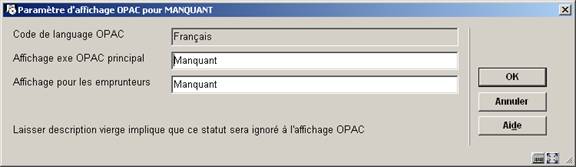
Affichage exe OPAC principal: description du point de vue des données bibliographiques.
Affichage pour les emprunteurs: si les exemplaires sont en prêt, description sur la fiche de l’usager.
Attention
Ces affichages REMPLACERONT tous les autres statuts d'exemplaire– par exemple plutôt qu'une date d'échéance, le système montrera "manquant" dans l'OPAC.
Si ces zones sont laissées VIDES, alors ce statut est ignoré et le statut "normal" sera montré (en autres termes: le statut appliqué n'est pas intéressant pour le public) - par exemple, le fait que des amendes aient été suspendues n'est pas pertinent à l'OPAC.
Une des caractéristiques des transferts est la capacité de limiter les localisations à partir desquelles un exemplaire peut être envoyé à un gestionnaire manquant.
: Choisissez cette option pour définir les localisations pour lesquelles le statut choisi peut être utilisé. Après la sélection d'un code puis de cette option, un écran de saisie s'affichera :

La liste des localisations (appartenant à la méta-institution de prêt) sous la forme Institution/Localisation est affichée du côté gauche. Des localisations choisies peuvent être déplacées vers la droite. Celles du côté droit peuvent NE PAS utiliser le statut de prêt. Par défaut, un statut de prêt est disponible à toutes les localisations.
Il y a plusieurs processus qui dépendent du temps lié aux paramètres de statut de prêt, comme décrit ci-dessus. Ils permettent de :
· basculer un statut de prêt automatiquement vers un autre statut
· déterminer la période pendant laquelle le statut de prêt est considéré comme "courant" pour un usager
· déterminer la période pendant laquelle le document demeure en prêt (le paramètre Considérer comme prêté)
· supprimer des codes complètement du système (quand le paramètre Détruire si plus utilisé est coché)
: Commence le traitement des statuts de prêt en jobs d'arrière-fonds. Le système passe à l’écran standard “démarrer activité”.
· Document control - Change History
|
Version |
Date |
Change description |
Author |
|
1.0 |
July 2007 |
creation |
|
|
1.1 |
November 2007 |
Modifications |
|